Savi Office WO100. Sistema auricolari wireless. con dispositivo opzionale di risposta automatico HL10 Guida dell utente
|
|
|
- Flaviano Colucci
- 6 anni fa
- Visualizzazioni
Transcript
1 Savi Office WO100 Sistema auricolari wireless con dispositivo opzionale di risposta automatico HL10 Guida dell utente
2 Introduzione Congratulazioni per l'acquisto di questo prodotto Plantronics. Questa guida contiene le istruzioni relative alla configurazione e all'uso del sistema auricolare wireless Savi Office WO100 (base WO1 e auricolare WH100/WH110). Per informazioni sulla sicurezza del prodotto, fare riferimento al documento "Importanti istruzioni sulla sicurezza", fornito separatamente, prima dell'installazione e dell'uso. Per istruzioni di configurazione animate, fare riferimento al CD. Guida dell'utente di Plantronics Savi
3 Indice 1 Contenuto della confezione e caratteristiche Base Savi Auricolare Savi Dispositivo di risposta automatico HL10 (opzionale) Configurazione della base Collegamento del supporto di ricarica alla base Collegamento della base al telefono fisso Collegamento dell alimentatore alla base Posizionamento della base Configurazione dell auric olare Regolazione dell auricolare Alloggiamento e ricarica dell auricolare Configurazione e chiamata di prova Verifica della configurazione Chiamata di prova con il telefono fisso Configurazione del dispositivo di risposta automatico (opzionale) Installazione del dispositivo di risposta automatico Se non si sente il segnale di composizione Componenti aggiuntivi (se richiesti) Configurazione del computer Installazione del cavo USB Installazione del software Plantronics Chiamata di prova con il PC Uso del sistema di auricolari professionali wireless per ufficio Savi Sistema auricolare Accensione dell auricolare Come effettuare, rispondere e terminare le chiamate con telefono fisso Come effettuare, rispondere e terminare le chiamate con il computer Come alternare l audio del telefono fisso e l audio del computer Combinazione dell audio del telefono fisso e l audio del computer Esclusione del microfono dell auricolare Registrazione di un auricolare master Teleconferenza con un massimo di altri tre auricolari.. 15 Impostazione della linea predefinita su Telefono fisso o Computer Attivazione/disattivazione della registrazione Over The Air Impostazione del raggio d azione Termine della registrazione Indicatore luminoso del pulsante di registrazione Pulsanti di conversazione telefono fisso e PC indicatori luminosi Pulsanti di conversazione telefono fisso e PC Regole di utilizzo Autonomia di conversazione Controllo del livello della batteria Funzioni del pulsante di controllo chiamate dell auricolare Impostazione della modalità standby per l auricolare Indicatore luminoso dell auricolare Segnali acustici dell auricolare Piattaforma software Plantronics Softphone supportati Plantronics Update Manager Pannello di controllo Plantronics Durata della batteria Scheda Dispositivi Scheda Applicazioni Scheda Preferenze Scheda Informazioni Guida alle impostazioni dell adattatore Risoluzione dei problemi e domande frequenti Guida dell'utente di Plantronics Savi
4 1 Contenuto della confezione e caratteristiche 1.1 Base Savi WO1 Il CD comprende: Software Plantronics Guida animata all installazione Guida dell utente completa Alimentazione della base Cavo di interfaccia telefono Base Cavo USB Funzioni principali della base Savi WO1 Pulsante di conversazione tramite PC Indicatore luminoso Pulsante di conversazione tramite telefono fisso Indicatore luminoso Volume di conversazione del telefono fisso Interruttore di configurazione Volume di ascolto del telefono fisso Pulsante di registrazione indicatore luminoso Indicatore luminoso di carica Porta USB Jack cavo di Jack di interfaccia telefono alimentazione Presa jack sul dispositivo di risposta automatico Guida dell utente di Plantronics Savi 4
5 1.2 Auricolare Savi WH100/WH110 Archetto Auricolare con supporto agganciabile e linguetta preinstallati Cuscinetti auricolari in schiuma Linguetta aggiuntiva Supporto di ricarica Caratteristiche degli auricolari Savi WH100/WH110 Auricolare agganciabile all orecchio Linguetta Indicatore luminoso Pulsante di controllo chiamate (controlla anche volume, esclusione microfono e funzioni di commutazione) Microfono Guida dell utente di Plantronics Savi 5
6 1.3 Dispositivo di risposta automatico HL10 (opzionale) Supporto del dispositivo di risposta automatico Cavo di alimentazione Presa jack per il microfono della suoneria (rimuovere lo sportello) Regolazione altezza Presa jack per accessori Dispositivo di risposta automatico HL10 Componenti aggiuntivi del dispositivo di risposta automatico HL10 (se richiesti) Microfono della suoneria Braccio estensibile Solo per telefoni Nortel i2004 Guida dell utente di Plantronics Savi 6
7 2 Configurazione della base 2.1 Collegamento del supporto di ricarica alla base 1 Collegare il supporto di ricarica dell auricolare alla base. Premere saldamente sul supporto fino a farlo scattare in posizione. 2.3 Collegamento dell alimentatore alla base 1 Collegare l alimentatore della base al jack dell alimentazione sulla base. 2 Collegare l alimentatore alla presa elettrica. 2.2 Collegamento della base al telefono fisso 1 Collegare il cavo di interfaccia del telefono all apposito jack sulla base. 2 Scollegare il cavo a spirale della cornetta dal telefono fisso. 3 Collegare il cavo di interfaccia del telefono alla presa della cornetta liberata sul telefono fisso. 4 Collegare il cavo a spirale della cornetta alla scatola di collegamento del cavo di interfaccia del telefono. 2.4 Posizionamento della base La distanza minima consigliata tra il telefono fisso e la base è di 15 cm. La distanza minima tra la base e il PC è 30 cm. Un posizionamento non corretto potrebbe provocare disturbi audio e interferenze. 5 Riposizionare la cornetta nel suo alloggiamento. 30 cm 15 cm Nota Se il telefono dispone di una porta per auricolare integrata, utilizzarla solo se non si dovrà collegare il dispositivo HL10. Con questa configurazione, per rispondere o terminare le chiamate è necessario premere contemporaneamente il pulsante del telefono relativo all auricolare e il pulsante di controllo chiamate dell auricolare. Guida dell utente di Plantronics Savi 7
8 3 Configurazione dell auricolare 3.1 Regolazione dell'auricolare L'auricolare è dotato di un supporto agganciabile e di una linguetta preinstallati Viene inoltre fornito un archetto opzionale. 1 Per montare l'archetto, ruotare il supporto per l'orecchio in modo tale che sia allineato all'archetto stesso, come mostrato nell'immagine. Disinserire delicatamente il supporto per l'orecchio dall'auricolare. 6 La linguetta è stata progettata per ottimizzare la stabilità dell auricolare. La linguetta dell auricolare può essere ruotata per ottenere una stabilità e un comfort ottimali. Se necessario, la linguetta può essere rimossa estraendola dall auricolare. NOTA L auricolare o il supporto per l orecchio possono danneggiarsi se non sono allineati l uno con l altro prima del disinserimento. 2 Tenere l'archetto in modo da allinearlo con l'auricolare e inserirlo in quest'ultimo. 3 Regolare l'archetto. 4 In entrambe le configurazioni, ruotare l'auricolare finché il microfono non si trova davanti alla bocca. 5 È possibile ruotare l'auricolare in modo che possa essere indossato sull'orecchio sinistro o sull'orecchio destro sia con il supporto agganciabile sia con l'archetto opzionale. 3.2 Alloggiamento e ricarica dell auricolare 1 Spingere l auricolare nel supporto di ricarica premendo delicatamente. L indicatore luminoso di ricarica sulla base diventa verde e lampeggia per indicare che la batteria dell auricolare si sta ricaricando. Linguetta Supporto agganciabile all'orecchio Auricolare Archetto 2 Lasciare in carica per almeno 20 minuti quando si utilizza per la prima volta. Una ricarica completa richiede 3 ore. L'indicatore luminoso diventa verde fisso. Tempo di ricarica 20 minuti... Ricarica minima al primo utilizzo 3 ore... Ricarica completa Indicatore luminoso di carica Guida dell utente di Plantronics Savi 8
9 4 Configurazione e chiamata di prova 4.1 Verifica della configurazione 1 Se il telefono fisso è dotato di un sistema di controllo del volume, impostarlo su un livello medio. 2 Sulla base, verificare che l interruttore di configurazione sia impostato su A e che il volume di conversazione e di ascolto del telefono fisso siano impostati su 3. 7 Se il segnale di linea libera non è chiaro, regolare l interruttore di configurazione finché il segnale non diviene ottimale. Nota È possibile che il telefono funzioni con più impostazioni; tuttavia, soltanto una è quella ottimale. 8 Premere il pulsante di controllo chiamate dell auricolare per completare la configurazione. 9 Riposizionare la cornetta nel suo alloggiamento. 4.2 Chiamata di prova con il telefono fisso 1 NOTA Se il telefono fisso è dotato di un sistema di controllo del volume, impostarlo su un livello medio. Volume di conversazione del telefono fisso Interruttore di configurazione Volume di ascolto del telefono fisso 2 Indossare l auricolare e premere il pulsante di controllo chiamate sull auricolare stesso. 3 Sollevare la cornetta del telefono fisso. 4 Comporre il numero utilizzando il telefono fisso. NOTA Per la maggior parte dei telefoni, queste impostazioni predefinite consentono di ottenere un audio ottimale. 3 Indossare l auricolare e premere il pulsante di controllo chiamate sull auricolare stesso. 4 Sollevare la cornetta del telefono fisso. 5 Attendere il segnale di linea libera. Se il segnale di linea libera è chiaramente percepibile, premere il pulsante di controllo chiamate dell auricolare e proseguire al punto 4.2 Chiamata di prova con il telefono fisso. 6 Se il segnale di linea libera è troppo alto o troppo basso, regolare il volume dell auricolare facendo scorrere il pulsante di controllo chiamate verso l alto per aumentarlo o verso il basso per ridurlo. 5 Se il volume di ascolto è troppo alto o troppo basso, regolarlo dall auricolare facendo scorrere il pulsante di controllo chiamate verso l alto per aumentarlo o verso il basso per ridurlo. 6 Se il volume di ascolto è comunque troppo alto o troppo basso, regolarlo dalla base del telefono fisso. Le impostazioni troppo elevate possono causare fastidiosi effetti eco. 7 Se il volume di conversazione è troppo alto o troppo basso per l ascoltatore, regolare il volume dell altoparlante dalla base del telefono fisso. Un impostazione troppo alta può comportare una fastidiosa eco per l utente e un suono distorto per l interlocutore. 8 Premere il pulsante di controllo chiamate sull auricolare per terminare l ultima chiamata. 9 Riposizionare la cornetta nel suo alloggiamento. NOTA Non premere il pulsante di controllo chiamate durante la regolazione del volume per evitare di interrompere inavvertitamente la conversazione. Per la propria sicurezza, non usare l auricolare a volumi elevati per lunghi periodi di tempo, poiché ciò può compromettere le capacità uditive. Regolare il volume su livelli moderati. Per ulteriori informazioni su auricolari e udito, visitare: plantronics. com/healthandsafety. Guida dell utente di Plantronics Savi 9
10 5 Configurazione del dispositivo di risposta automatico (opzionale) 5.1 Installazione del dispositivo di risposta automatico 7 Posizionare il dispositivo di risposta automatica nella posizione determinata precedentemente. 8 Premere con decisione per far aderire il dispositivo. Cavo di alimentazione del dispositivo di risposta automatico 1 Inserire saldamente il cavo di alimentazione del dispositivo di risposta automatico nella presa jack del dispositivo stesso. 2 Mentre si indossa l auricolare, inserire il supporto del dispositivo di risposta automatico sotto la cornetta fino a quando la base del dispositivo non tocca il lato del telefono. 3 Fare scorrere il dispositivo verso l alto fino a quando non sfiori l altoparlante della cornetta. 5.2 Se non si sente il segnale di composizione 1 Se il segnale di composizione non si sente, alzare il regolatore di altezza del dispositivo portandolo sulla posizione successiva. 4 Premere il pulsante di controllo chiamate sull auricolare per attivare il dispositivo. 2 Ripetere i passaggi da 2 a 5 della Sezione 5.1 finché non si sente il segnale di composizione. 5 Se si sente il segnale di composizione, il dispositivo è configurato correttamente e non richiede ulteriori regolazioni. 3 Quando si sente il segnale, fissare il dispositivo come descritto nei passaggi da 6 a 8. 6 Rimuovere le strisce protettive dai 3 nastri di montaggio sulla superficie interna del dispositivo. Guida dell utente di Plantronics Savi 10
11 5.3 Componenti aggiuntivi (se richiesti) Microfono della suoneria Braccio estensibile Stabilizzatori Utilizzare il microfono della suoneria solo quando l altoparlante del telefono non è posizionato direttamente sotto la cornetta. 1 Rimuovere il coperchio dalla presa jack del microfono della suoneria sul retro del dispositivo di risposta automatico. Se il dispositivo di risposta automatico richiede una maggiore stabilità durante il sollevamento e il riposizionamento della cornetta sul telefono, utilizzare il braccio estensibile. 1 Far scorrere il braccio estensibile sul dispositivo di risposta automatico. 2 Gli stabilizzatori possono essere spostati verso destra e verso sinistra. Posizionare gli stabilizzatori esternamente alla cornetta in modo che si aggancino al telefono. 2 Collegare lo spinotto del microfono della suoneria. 3 Posizionare il microfono della suoneria sull altoparlante del telefono. Rimuovere il nastro adesivo e fissarlo. Solo per telefoni Nortel i2004 Guida dell utente di Plantronics Savi 11
12 6 Configurazione del computer 6.1 Installazione del cavo USB 6.3 Chiamata di prova con il PC 1 Indossare l auricolare e premere il pulsante di conversazione tramite PC sulla base. 2 Comporre il numero utilizzando l applicazione softphone. 3 Regolare il volume di ascolto e conversazione sul PC attenendosi alla seguente procedura: Per sistema operativo Windows XP - Andare alla scheda Voce dell opzione Suoni e periferiche audio del Pannello di controllo del PC. 1 Collegare il cavo USB alla porta USB nella parte posteriore della base. 2 Collegare l altra estremità del cavo USB alla porta USB del PC. 6.2 Installazione del software Plantronics 1 Nella guida animata all installazione disponibile sul CD, selezionare il punto 6.2 Installazione del software Plantronics. 2 Fare clic sul grafico del CD con l etichetta Plantronics Software. 3 Attenersi alle istruzioni di installazione visualizzate. Il volume di Riproduzione voce corrisponde al volume di ricezione Il volume di Registrazione voce corrisponde al volume di trasmissione Per sistema operativo Windows Vista - Nella sezione Suoni del pannello di controllo del PC, andare nella scheda Riproduzione per il volume di ascolto o nella scheda Registrazione per il volume di conversazione. Il livello altoparlanti corrisponde al volume di ricezione Il livello microfono corrisponde al volume di trasmissione 4 È anche possibile perfezionare la regolazione del volume di ascolto dell auricolare spingendo il pulsante di controllo chiamate verso l alto per aumentare il volume e verso il basso per ridurlo. 5 Per terminare la chiamata di prova, premere il pulsante di controllo chiamate sull auricolare. Guida dell utente di Plantronics Savi 12
13 7 Uso del sistema di auricolari wireless Savi Office Importante Si consiglia vivamente di installare il software Plantronics. Pur potendo funzionare anche in assenza del software, il sistema Savi Office non sarebbe sfruttato in tutte le sue potenzialità. Accensione dell auricolare Se la batteria dell auricolare è carica, l auricolare è automaticamente acceso. L auricolare non dispone di un pulsante di accensione e spegnimento. Indicatore luminoso Pulsante di controllo chiamate Come effettuare, rispondere e terminare le chiamate con il telefono fisso Per effettuare una chiamata Per rispondere a una chiamata Per terminare una chiamata Telefoni con dispositivo di risposta automatico o sistema di aggancio/sgancio elettronico 1. Premere brevemente il pulsante di controllo chiamate sull auricolare* o premere brevemente il pulsante di conversazione tramite telefono fisso sulla base 2. Digitare il numero 1. Premere brevemente il pulsante di controllo chiamate sull auricolare o premere brevemente il pulsante di conversazione tramite telefono fisso sulla base. 1. Premere brevemente il pulsante di controllo chiamate sull auricolare o premere brevemente il pulsante di conversazione tramite telefono fisso sulla base. Telefoni con dispositivo di risposta automatico o sistema di aggancio/sgancio elettronico 1. Premere brevemente il pulsante di controllo chiamate sull auricolare* o premere brevemente il pulsante di conversazione tramite telefono fisso sulla base 2. Alzare la cornetta dal suo alloggiamento** 3. Digitare il numero 1. Premere brevemente il pulsante di controllo chiamate sull auricolare o premere brevemente il pulsante di conversazione tramite telefono fisso sulla base 2. Alzare la cornetta dal suo alloggiamento** 1. Premere brevemente il pulsante di controllo chiamate sull auricolare o premere brevemente il pulsante di conversazione tramite telefono fisso sulla base 2. Riposizionare la cornetta nel suo alloggiamento** * Si presuppone che sia impostato il telefono fisso come linea predefinita. ** Per telefonare, rispondere e terminare le chiamate con i telefoni fissi che hanno un pulsante per l auricolare e non hanno il dispositivo di risposta automatico collegato, è necessario premere il pulsante dell auricolare sul telefono fisso invece di alzare la cornetta dall alloggiamento. Guida dell utente di Plantronics Savi 13
14 Come effettuare, rispondere e terminare le chiamate con il PC Per effettuare una chiamata Per rispondere a una chiamata Per terminare una chiamata Con il software Plantronics* 1. Comporre il numero con un applicazione softphone*** 1. Premere brevemente il pulsante di controllo chiamate sull auricolare o premere brevemente il pulsante di conversazione tramite PC sulla base 1. Premere brevemente il pulsante di controllo chiamate sull auricolare o premere brevemente il pulsante di conversazione tramite PC sulla base Senza il software Plantronics 1. Premere brevemente il pulsante di controllo chiamate sull auricolare** o premere brevemente il pulsante di conversazione tramite PC sulla base 2. Comporre il numero con l applicazione softphone 1. Premere brevemente il pulsante di controllo chiamate sull auricolare** o premere brevemente il pulsante di conversazione tramite PC sulla base 2. Rispondere alla chiamata usando l applicazione softphone 1. Premere brevemente il pulsante di controllo chiamate sull auricolare** o premere brevemente il pulsante di conversazione tramite PC sulla base 2. Terminare la chiamata usando l applicazione softphone *Si presuppone l impiego di un applicazione softphone supportata. **Si presuppone che sia selezionato PC come linea predefinita. *** Non è possibile stabilire automaticamente il collegamento radio con il PC quando si effettua una chiamata in uscita mediante Microsoft Office Communicator. Come alternare l audio del telefono fisso e l audio del PC È possibile alternare l audio del telefono fisso e l audio del PC con i seguenti metodi: Combinazione dell audio del telefono fisso e del computer È possibile combinare l audio del telefono fisso e del PC con i seguenti metodi: Auricolare Premere il pulsante per alzare il volume (per almeno 1,5 secondi) finché l indicatore luminoso del pulsante di conversazione sulla base per il dispositivo desiderato non diventa verde fisso. Base Premere brevemente (meno di un secondo) il pulsante di conversazione sulla base per il dispositivo che si desidera utilizzare. Base Premere simultaneamente per almeno 1,5 secondi il pulsante di conversazione tramite telefono fisso e il pulsante di conversazione tramite PC finché entrambi gli indicatori non si illuminano in verde fisso. Guida dell utente di Plantronics Savi 14
15 Esclusione del microfono dell auricolare È possibile disattivare e riattivare il microfono dell auricolare nei seguenti modi: Auricolare Premere il pulsante per ridurre il volume (per almeno 1,5 secondi) finché l indicatore luminoso di conversazione per la chiamata attiva diventa rosso fisso. Auricolare agganciato Premere due volte il pulsante di registrazione che si trova sulla base. L indicatore di registrazione lampeggia con i colori rosso e verde. Quando l indicatore di registrazione diventa verde fisso, l auricolare e la base sono registrati tra loro. Base Una breve pressione (meno di un secondo) del pulsante di conversazione tramite telefono fisso o PC sulla base riattiva il microfono dell auricolare. Non è possibile escludere il microfono dell auricolare usando il pulsante di conversazione tramite telefono fisso o PC. Registrazione d un auricolare master L auricolare e la base vengono registrate in fabbrica. Se si necessita di registrare un nuovo auricolare master alla base, effettuare una delle procedure seguenti. È possibile registrare sulla base un auricolare master con l auricolare agganciata (registrazione sicura) o non agganciata (registrazione Over The Air). In entrambi i casi, il sistema deve essere inattivo (non deve essere in corso una chiamata). Auricolare non agganciato Premere due volte il pulsante di registrazione che si trova sulla base. L indicatore di registrazione lampeggia con i colori rosso e verde. Premere il pulsante dell auricolare per alzare il volume per tre secondi finché l indicatore luminoso diventa verde fisso. Quando l indicatore di registrazione sulla base diventa verde fisso, l auricolare e la base sono registrati tra loro. Nota Se il processo di registrazione non avviene entro due minuti o se la registrazione ha esito negativo, l indicatore luminoso di registrazione diventa rosso fisso per quattro secondi per poi tornare al suo stato precedente. In questa evenienza, provare a registrare nuovamente l auricolare. Teleconferenza con un massimo di altri tre auricolari Durante una chiamata è possibile registrare un massimo di tre auricolari sulla base ed effettuare una teleconferenza. Quando si registra un auricolare aggiuntivo sulla base, nella schermata del software Plantronics viene aggiunta l icona di un auricolare contenente un numero tra 1 e 3, che indica quanti auricolari aggiuntivi sono registrati sulla base. È possibile aggiungere partecipanti a una teleconferenza nei seguenti modi: 1 Durante una chiamata: a) Collocare l auricolare dell ospite sul supporto di ricarica dell utente principale. OPPURE b) Impostare la modalità Over The Air per l auricolare dell ospite premendo per tre secondi il pulsante per alzare il volume (sull auricolare) finché la luce dell indicatore luminoso diventa verde fissa. 2 Premere brevemente (meno di un secondo) il pulsante di registrazione sulla base. La luce dell indicatore di registrazione lampeggia in giallo e verde. 3 L indicatore luminoso di registrazione diventa quindi giallo fisso e viene emesso un segnale acustico nell auricolare master a indicare che un ospite intende partecipare alla chiamata. 4 Se si preme il pulsante di controllo chiamata sull auricolare master entro cinque secondi, l ospite viene incluso nella teleconferenza. Se non si preme il pulsante di controllo chiamate entro cinque secondi, la richiesta di partecipare alla chiamata viene rifiutata e l ospite sente il segnale di errore nel suo auricolare. 5 Gli ospiti possono lasciare la teleconferenza premendo il rispettivo pulsante di controllo chiamate. Quando un ospite lascia la conferenza, nell auricolare master si sente un singolo segnale acustico. Per controllare quanti auricolari sono registrati sulla base, fare riferimento all angolo inferiore sinistro della schermata del software Plantronics. Il primo auricolare è l auricolare master. Il numero all interno dell auricolare successivo è il numero di auricolari ospiti registrati sulla base. Gli esempi sottostanti mostrano 1, quindi 2 e infine 3 auricolari registrati sulla base oltre all auricolare master Guida dell utente di Plantronics Savi 15
16 Impostazione della linea predefinita su Telefono fisso o PC Il sistema Savi Office viene fornito con l impostazione Linea in uscita predefinita impostata su Telefono fisso. Ciò significa che qualunque chiamata iniziata con il pulsante di controllo chiamate attiverà l audio del telefono fisso. È possibile cambiare la linea in uscita predefinita usando i pulsanti di conversazione sulla base. Con il sistema inattivo, premere e tenere premuto per tre secondi il pulsante di conversazione tramite PC o il pulsante di conversazione tramite telefono fisso per selezionare il dispositivo desiderato come linea di uscita predefinita. L indicatore luminoso del pulsante di conversazione lampeggia per quattro secondi in verde per confermare la nuova impostazione. Indicatore luminoso del pulsante di registrazione Auricolare master registrato alla base Base in modalità di registrazione master Base in teleconferenza con altri auricolari ospiti Teleconferenza attiva con auricolari ospiti registrati sulla base Verde fisso Lampeggia in rosso e verde Lampeggia in giallo e verde Giallo fisso Pulsante di conversazione tramite PC Indicatore luminoso Pulsante di conversazione tramite telefono fisso Indicatore luminoso Indicatori luminosi dei pulsanti di conversazione tramite telefono fisso e PC Nessun collegamento audio attivo Chiamata in arrivo Off Lampeggia in verde Collegamento audio attivo Verde fisso Attivazione/disattivazione della registrazione Over The Air Il sistema Savi Office viene fornito con la registrazione Over The Air attivata. È possibile attivare/disattivare la registrazione Over The Air usando il pulsante di registrazione sulla base. Con l auricolare master n o n a g g a n c i at o e il sistema inattivo, premere per tre secondi il pulsante di registrazione. Il pulsante di registrazione lampeggia in verde per quattro secondi se è attiva la modalità Over The Air e per quattro secondi in rosso se è disattivata. Impostazione del raggio d azione Con l auricolare master a g g a n c i at o e il sistema inattivo, premere per tre secondi il pulsante di registrazione. Il pulsante di conversazione tramite telefono fisso e quello di conversazione tramite PC lampeggiano in verde nel caso di raggio d azione alto. Se si preme nuovamente il pulsante di registrazione per tre secondi, i pulsanti di conversazione lampeggiano in giallo nel caso di raggio d azione medio. Se si preme nuovamente il pulsante di registrazione per tre secondi, i pulsanti di conversazione lampeggiano in rosso nel caso di raggio d azione basso. Termine della registrazione Se la base si trova in modalità registrazione (sicura o Over The Air) e si desidera che non ricerchi più un auricolare, premere nuovamente il pulsante di registrazione. L indicatore di registrazione diventa rosso fisso per quattro secondi, quindi torna nello stato precedente. Microfono dell auricolare master escluso Chiamata in attesa Ricerca collegamento audio* Rosso fisso Lampeggia in rosso Giallo fisso * Quando si cerca di impostare il collegamento dalla base, il pulsante di conversazione si illumina in giallo fisso finché il collegamento non viene stabilito. Potrebbe essere necessario attendere alcuni secondi, in particolare per l audio a banda larga e/o in ambienti a densità media e alta. Per interrompere la ricerca del collegamento, premere il pulsante di conversazione quando la spia è illuminata in giallo. Regole per l uso dei pulsanti di conversazione tramite telefono fisso e PC Stato del pulsante (indicatore luminoso) Off Lampeggia in verde Verde fisso Rosso fisso Lampeggia in rosso Se il pulsante è premuto Verde fisso Verde fisso Off Verde fisso Verde fisso NOTA Se il sistema non è inattivo, tenendo premuti per 1,5 secondi il pulsante di conversazione tramite PC e il pulsante di conversazione tramite telefono fisso, la luce degli indicatori diventa verde fissa e l audio dei due dispositivi viene combinato. Guida dell utente di Plantronics Savi 16
17 Autonomia di conversazione Il sistema per ufficio Savi garantisce fino a 9 ore di autonomia di conversazione. L autonomia di conversazione si riduce quando si opera in modalità banda larga e/o se l auricolare si utilizza a una distanza maggiore dalla base. di controllo chiamate per tre secondi quando è inattivo. Per uscire dalla modalità standby, premere nuovamente il pulsante di controllo chiamate dell auricolare per tre secondi. Indicatore luminoso dell auricolare Controllo del livello della batteria Per verificare lo stato della batteria, premere brevemente il pulsante di registrazione sulla base con il sistema inattivo. Livello della batteria dell auricolare Indicatore luminoso del pulsante di conversazione tramite PC Indicatore luminoso del pulsante di conversazione tramite telefono fisso Stato auricolare Ricarica dell auricolare Auricolare caricato completamente Auricolare in uso Registrazione Indicatore luminoso dell auricolare Off Off Lampeggia in verde Verde fisso % 50 75% 25 50% 0 25% Verde fisso Lampeggia in verde Lampeggia in giallo Lampeggia in rosso Verde fisso Lampeggia in verde Lampeggia in giallo Lampeggia in rosso Attivazione e disattivazione dell indicatore luminoso di auricolare in uso Se non è in corso una chiamata, è possibile attivare e disattivare l indicatore luminoso di auricolare in uso premendo per tre secondi il pulsante dell auricolare che riduce il volume. Pulsante di controllo chiamate dell auricolare Tipo di pressione Pressione breve Volume su - pressione breve Volume giù - pressione breve Durante un collegamento, pressione lunga del pulsante di aumento del volume (almeno 1,5 secondi) Durante un collegamento, pressione lunga del pulsante di riduzione del volume (almeno 1,5 secondi) Quando non è collegato, pressione lunga del pulsante di aumento del volume (almeno 1,5 secondi) Quando non è collegato, pressione lunga del pulsante di riduzione del volume (almeno 1,5 secondi) Funzione Consente di effettuare, ricevere o terminare le chiamate Consente di aumentare il volume Consente di ridurre il volume Consente di alternare l audio del telefono fisso e l audio del PC Consente di attivare/disattivare l audio dell auricolare Consente di impostare l auricolare in modalità di registrazione Attiva/disattiva l indicatore di attività dell auricolare Impostazione della modalità standby per l auricolare Segnali acustici dell auricolare Avviso del rilevamento del limite di portata Se non è in corso una chiamata e si esce dal raggio d azione del sistema, verranno emessi tre segnali acustici di tono basso. Quando si torna nel raggio d azione verrà emesso un solo segnale acustico di tono medio. Se si rimane fuori dal raggio d azione, le chiamate attive verranno sospese. Le chiamate verranno ristabilite non appena si torna nel raggio d azione. Se si rimane fuori dal raggio di azione per più di 5 minuti, il sistema terminerà la chiamata. Se non è in corso una chiamata, si esce dal raggio d azione e si preme il pulsante di controllo chiamata, verrà emesso un segnale acustico per la pressione del pulsante e tre segnali di tono basso per il mancato collegamento. Avviso di batteria in esaurimento Se durante una chiamata si sente un singolo segnale acustico di tono basso, ripetuto ogni 15 secondi significa che la batteria è in esaurimento. È necessario ricaricare immediatamente l auricolare. Se non è in corso una chiamata e si preme il pulsante di controllo chiamate, verranno emessi tre segnali acustici di tono basso se la batteria è in esaurimento. È necessario ricaricare immediatamente l auricolare. Avviso di esclusione microfono Quando si attiva l esclusione del microfono, verranno emessi tre segnali acustici di tono alto, che verranno ripetuti ogni 15 secondi finché rimane attiva l esclusione del microfono. Quando viene disattivata l esclusione del microfono, verranno emessi tre segnali acustici di tono basso. Se si prevede di non utilizzare l auricolare per lunghi periodi di tempo e questi non è posizionato nel supporto di ricarica, è possibile impostare la modalità standby premendo il pulsante Guida dell utente di Plantronics Savi 17
18 8 Piattaforma software Plantronics Softphone supportati Scaricate il software Plantronics per risposta/fine chiamata a distanza con i softphone supportati dal sito plantronics.com/ software. La funzione di risposta/fine chiamata per auricolari Savi è disponibile per tutti i softphone senza necessità di effettuare ulteriori procedure ad eccezione dell installazione di Skype. Per l elenco dei softphone supportati visitate il sito plantronics.com/ software. Affinché Skype sia supportato, attenersi alla procedura riportata di seguito 1 Durante l installazione di Plantronics Unified Runtime Engine, in Skype verrà visualizzato un messaggio che indica che PlantronicsURE.exe sta tentando di utilizzare Skype. Per connettersi, scegliere Allow Access (Consenti accesso). 2 È anche possibile controllare lo stato della connessione Skype del sistema Savi Office e verificare l impostazione Strumenti>Opzioni>Avanzate>Impostazioni avanzate> Gestisci l accesso a Skype da parte di altri programmi. Plantronics Update Manager Tutto il software richiesto per Savi Office può essere aggiornato in modalità remota quando sono disponibili gli aggiornamenti. Avviare Plantronics Update Manager dal menu Programmi del menu Start di Windows per modificare le impostazioni che consentono di controllare manualmente o automaticamente la disponibilità degli aggiornamenti. Check for Updates Automatically (Controlla automaticamente disponibilità aggiornamenti): selezionando questa casella di controllo verrà attivato il controllo periodico e automatico della disponibilità degli aggiornamenti software. Check for Updates Now (Controlla disponibilità aggiornamenti ora): è possibile scegliere di controllare la disponibilità degli aggiornamenti software in qualsiasi momento facendo clic sul pulsante Check For Updates Now (Controlla disponibilità aggiornamenti ora) in Update Manager. Nel menu Start, fare clic su Programmi, Plantronics, quindi aprire Plantronics Update Manager. Install Checked Updates (Installa aggiornamenti selezionati): successivamente a un controllo AUTOMATICO o MANUALE DELLA DISPONIBILITÀ DEGLI AGGIORNAMENTI, in questo campo verranno riportati tutti gli aggiornamenti software validi e verrà avviata L INSTALLAZIONE DEGLI AGGIORNAMENTI SELEZIONATI. Guida dell utente di Plantronics Savi 18
19 Pannello di controllo Plantronics È possibile modificare le preferenze dell utente e varie impostazioni del dispositivo utilizzando il pannello di controllo Plantronics. Per avviare questo programma, fare clic su Start>Programmi>Plantronics quindi aprire il Pannello di controllo Plantronics. Durata della batteria Nell angolo in basso a sinistra della schermata (e in tutte le schermate del software), è visibile una delle seguenti icone che indicano approssimativamente la carica rimasta nella batteria dell auricolare. 100% 75% 50% 25% 0% Scheda Dispositivi Per configurare le impostazioni, selezionare Savi Office dal menu a discesa e fare clic sul pulsante Device Settings (Impostazioni del dispositivo). Di seguito vengono riportate le opzioni relative alle impostazioni e le impostazioni predefinite per la base e l auricolare. NOTA Alcuni parametri che non sono applicabili a un determinato dispositivo Plantronics potrebbero essere disattivati. Impostazioni del dispositivo Base Caratteristica Impostazioni Impost. predefinita Generali Linea predefinita Telefono fisso/pc Telefono fisso Raggio d azione Alto/Medio/Basso Alto Risposta automatica Selezionato/Non selezionato Non selezionato Registrazione Over The Air Selezionato/Non selezionato Selezionata Audio Larghezza banda audio telefono fisso Banda larga/banda stretta Banda stretta Larghezza banda audio PC* Banda larga/banda stretta Banda stretta Controllo del tono telefono fisso Bassi ad alti variabili Fascia media Controllo del tono PC Bassi ad alti variabili Fascia media Blocco funzioni (Vedere la sezione Impostazioni del dispositivo - Sicurezza) *Il sistema supporta sia l audio a banda stretta che l audio a banda larga dal PC. L audio a banda larga offre una maggiore nitidezza e un elevata fedeltà, ma consuma più energia della batteria e prevede criteri di accesso più rigidi, circostanza che riduce il numero di sistemi capaci di supportarlo in aree di dimensioni limitate. Tutti i PC supportano l audio a banda larga. Quando si commuta tra audio a banda stretta e a banda larga, è necessario ristabilire il collegamento affinché le modifiche abbiano effetto. Guida dell utente di Plantronics Savi 19
20 Impostazioni del dispositivo Auricolare Caratteristica Impostazioni Impost. predefinita Generali Segnale esclusione microfono Standard/basso/off Standard Suoneria telefono fisso Suono 1/Suono 2/Suono 3 Suono 1 Volume telefono fisso Standard/basso/off Standard Suoneria PC Suono 1/Suono 2/Suono 3 Suono 2 Volume PC Standard/basso/off Standard Segnali di sistema Standard/basso/off Standard Seconda chiamata in arrivo Suoneria continua/una volta/ignora Suoneria continua Impostazioni del dispositivo Avanzate Caratteristica Impostazioni Impost. predefinita Protezione audio Limitazione audio 80 db/85 db/off 85 db* Ore al telefono al giorno 2/4/6/8 8 Anti-shock acustico Selezionato/Non selezionato Selezionato* G616 Selezionato/Non selezionato Non selezionato Blocco funzioni (Vedere la sezione Impostazioni del dispositivo - Sicurezza) *In Australia e Nuova Zelanda, l impostazione predefinita è Off (Disattivato). Impostazioni del dispositivo Sicurezza Il software Plantronics consente al personale IT di bloccare alcune impostazioni relative ai parametri del dispositivo, impedendo agli utenti finali di modificarle. Per effettuare tale operazione, è necessario creare una password. Per bloccare e sbloccare le impostazioni relative ai parametri, attenersi alla seguente procedura: Blocco funzioni 1 Nella schermata Security (Sicurezza), creare e confermare la nuova password, quindi premere Set (Imposta). In questo modo, si memorizza la password direttamente nel dispositivo. 2 Per bloccare o sbloccare qualunque parametro, accedere alla scheda Base (Base) o Advanced (Avanzate) di Device Settings (Impostazioni del dispositivo) e inserire la password memorizzata nel dispositivo. 3 Selezionare le impostazioni dalla pagina Base/Advanced settings (Base/Impostazioni avanzate) e bloccare/ sbloccare le funzioni desiderate. Cambia password 1 È possibile cambiare in qualunque momento la password nella sezione Change Password (Cambia password). Se una password non è memorizzata nel dispositivo, l unico modo per memorizzarla è utilizzare Feature Set Lock (Blocco funzioni). È possibile modificare una password solo se è già presente nel dispositivo. NOTA se si dimentica la password, è necessario contattare l assistenza tecnica Plantronics. Scheda Applicazioni La scheda Applications (Applicazioni) consente di visualizzare lo stato del supporto Plantronics per le varie applicazioni, ad esempio softphone e lettori multimediali. Lo stato viene visualizzato solo come attivato e in esecuzione per i softphone e lettori multimediali attivati e funzionanti. Guida dell utente di Plantronics Savi 20
21 Scheda Preferenze La scheda Preferences (Preferenze) consente di impostare le preferenze del lettore multimediale e altre impostazioni generali. Caratteristica Impostazioni Impost. predefinita Lettore multimediale Operazioni relative al lettore multimediale - A inizio chiamata - A fine chiamata Esclusione microfono/pausa/non eseguire alcuna operazione Riattiva microfono/pausa/non eseguire alcuna operazione Pausa Riproduci Generali Avvio del pannello di controllo dei dispositivi audio (Crea un collegamento al pannello di controllo Suoni e periferiche audio di Windows) Softphone predefinito (Visualizza il softphone predefinito.) Squilla auricolare e PC Selezionato/Non selezionato Selezionata Segnale di composizione di Microsoft Office Communicator attivato Selezionato/Non selezionato Non selezionato Rilevamento audio attivato Selezionato/Non selezionato Non selezionato Mantenimento del collegamento tra auricolare e PC Selezionato/Non selezionato Non selezionato Squilla auricolare e PC Questa funzione consente di riprodurre la suoneria del PC sia sull auricolare che sull altoparlante del PC. Quando questo parametro è selezionato, la suoneria del PC viene riprodotta sia sull altoparlante del PC che sull auricolare. Quando questo parametro non è selezionato, la suoneria del PC viene riprodotta soltanto sull auricolare o sull altoparlante del PC, a seconda della configurazione dell audio sul PC. Prodotto certificato per Microsoft Office Communicator: Impostazione predefinita = Non selezionato Prodotto standard: Impostazione predefinita = Selezionato Segnale di composizione di Microsoft Office Communicator attivato Se questa funzione è selezionata, quando viene stabilito un collegamento radio con il PC, Microsoft Office Communicator presuppone che l utente stia cercando di effettuare una chiamata VoIP e quindi emette un segnale di composizione. Se questa funzione non è selezionata, quando viene stabilito un collegamento radio con il PC, Microsoft Office Communicator resta inattivo. La funzione Segnale di composizione di Microsoft Office Communicator attivato può essere impostata su Selezionato o Non selezionato. Prodotto certificato per Microsoft Office Communicator: Impostazione predefinita = Selezionato Prodotto standard: Impostazione predefinita = Non selezionato Rilevamento audio attivato Il rilevamento audio è una funzione speciale supportata dai dispositivi wireless Plantronics in grado di rilevare un segnale audio dalla porta USB e di stabilire automaticamente un collegamento radio con il PC tra la base e l auricolare wireless senza che l utente prema il pulsante di controllo delle chiamate sul PC. Se il parametro Segnale di composizione di Microsoft Office Communicator attivato è selezionato, ogni volta che si stabilisce un collegamento radio con il PC, viene emesso il segnale di composizione di Microsoft Office Communicator. L utente, ad ogni modo, potrebbe aver premuto il pulsante di controllo delle chiamate per ascoltare la musica o per eseguire altre operazioni e non desidera ascoltare il segnale di composizione. In questo caso, se il parametro Rilevamento audio attivato è selezionato, il collegamento radio viene stabilito automaticamente quando viene rilevato l audio del PC nella porta USB, senza che l utente debba premere il pulsante di controllo delle chiamate sul PC. La funzione Rilevamento audio attivato può essere selezionata o non selezionata. Prodotto certificato per Microsoft Office Communicator: Impostazione predefinita = Selezionato Prodotto standard: Impostazione predefinita = Non selezionato Mantenimento del collegamento tra auricolare e PC Questo parametro consente di mantenere attivo il collegamento radio con il PC anche quando la chiamata è terminata. In questo modo non è necessario stabilire di nuovo il collegamento radio quando si passa da un applicazione audio per PC a un altra. Impostazione predefinita = Non selezionato Scheda Informazioni La scheda Informazioni fornisce accesso online alla presente guida dell utente e contiene informazioni di contatto Plantronics. Riporta inoltre le versioni correnti del software e del firmware in esecuzione sul sistema. Guida dell utente di Plantronics Savi 21
22 Guida alle Impostazioni del dispositivo - Base Impostazioni predefinite Raggio* d azione Risposta automatica Larghezza di banda Audio PC* Può essere ridotto al minimo per correggere problemi di ronzii audio del PC, migliorare la densità degli utenti o limitare il numero di utenti. Quando è impostato su ALTO, il raggio d azione dell utente è di circa 90 metri. Quando è impostato su MEDIO, il raggio d azione dell utente è di circa 45 metri. Quando è impostato su BASSO, il raggio d azione dell utente è di circa 15 metri. Questa funzione evita di dover premere un pulsante per stabilire il collegamento radio tra auricolare e adattatore. Quando la risposta automatica è impostata su OFF per rispondere a una chiamata in arrivo, è necessario premere il pulsante di controllo chiamate dell auricolare.** Quando la risposta automatica è impostata su ON per rispondere alla chiamata in arrivo è sufficiente sollevare l auricolare dal supporto di ricarica.** Il sistema supporta sia l audio a banda stretta che l audio a banda larga dal PC. L audio a banda larga offre una maggiore nitidezza e un elevata fedeltà, ma consuma più energia della batteria e prevede criteri di accesso più rigidi, circostanza che riduce il numero di sistemi capaci di supportarlo in aree di dimensioni limitate. Tutti i PC supportano l audio a banda larga. Quando si commuta tra audio a banda stretta e a banda larga, è necessario ristabilire il collegamento affinché le modifiche abbiano effetto. Alto Non selezionato Banda stretta **Quando si cerca di impostare il collegamento dalla base, il pulsante di conversazione si illumina in giallo fisso finché il collegamento non viene stabilito. Potrebbe essere necessario attendere alcuni secondi, in particolare per l audio a banda larga e/o in ambienti a densità media e alta. Per interrompere la ricerca del collegamento, premere il pulsante di conversazione quando la spia è illuminata in giallo. **Si presuppone l uso del dispositivo di risposta automatico o del cavo EHS con il telefono fisso e/o l uso di un applicazione softphone supportata dal software Plantronics. Guida alle impostazioni del dispositivo - Avanzate Anti-shock acustico G616** Limitazione audio** L opzione Anti-shock acustico fornisce una protezione avanzata contro i rumori improvvisi. Quando l opzione è attiva, il sistema identifica ed elimina i rumori forti e improvvisi e li riduce rapidamente a un livello adeguato. Quando l opzione è disattivata, i livelli di ascolto della cuffia vengono impostati con un limite di 118 dba per proteggere l udito. Il limite di pressione sonora G616 fornisce una protezione aggiuntiva contro gli shock acustici. Quando la funzione è attivata, il sistema fornisce un ulteriore protezione contro gli shock acustici. I livelli di ascolto vengono impostati con un limite di 102 dba come riportato nelle linee guida G616:2006 emesse da ACIF (Australian Communications Industry Forum). Quando l opzione G616 è disattivata, i livelli di ascolto dell auricolare vengono impostati con un limite di 118 dba per proteggere l udito. L opzione Limitazione audio fornisce una protezione avanzata contro l esposizione quotidiana al rumore. Quando l opzione è attiva, il sistema monitora il rumore per garantire che i livelli non superino gli 80 dba o gli 85 dba (a seconda della selezione effettuata) previsti dalle normative europee vigenti o di prossima entrata in vigore. Quando l opzione è disattivata, i livelli di ascolto della cuffia vengono impostati con un limite di 118 dba per proteggere l udito. Attivata* Off 85 db* *In Australia e Nuova Zelanda, l impostazione predefinita è Off (Disattivato). **Le funzioni di monitoraggio del rumore e di limitazione audio G616 si basano su una cuffia standard e sull associazione acustica consigliata tra la cuffia e l orecchio. Seguire le istruzioni sul posizionamento ottimale del prodotto riportate a pagina 8. Guida dell utente di Plantronics Savi 22
23 9 Risoluzione dei problemi e domande frequenti Non riesco a sentire il segnale di composizione nell auricolare. Sento delle scariche elettrostatiche. Verificare che l auricolare sia carico. Verificare che l auricolare sia registrato sulla base. Vedere Registrazione di un auricolare master a pagina 15. Premere il pulsante di controllo chiamate sull auricolare. Controllare che il dispositivo di risposta automatica riesca a sollevare la cornetta a sufficienza per azionare il sistema di aggancio/sgancio; se necessario, passare a un impostazione più alta. Regolare l interruttore di configurazione sulla base finché non si sente il segnale di composizione. Effettuare la regolazione fine del volume di ascolto con il pulsante di controllo chiamate. Se il volume è ancora troppo basso, regolare il volume di ascolto principale sulla base. Se il volume è ancora troppo basso, regolare il volume di ascolto sulla base del telefono fisso. Controllare che vi siano almeno 30 cm tra la base e il computer e 15 cm tra la base e il telefono. Se regolando la distanza la situazione non cambia, significa che l auricolare è fuori dal raggio d azione: spostarsi più vicino alla base. Quando si usa il sistema per ufficio Savi con il telefono fisso, l'audio è distorto. Quando si utilizza il telefono fisso, nell'auricolare è presente un eco. Gli interlocutori avvertono un ronzio di sottofondo. Ridurre il volume di conversazione o di ascolto sulla base del telefono fisso. Per la maggior parte dei telefoni, l'impostazione ottimale è 3. Se il telefono fisso dispone di un controllo del volume, ridurre il livello fino alla scomparsa della distorsione. Se l'audio risulta ancora distorto, abbassare il volume dell'auricolare mediante l'apposito controllo. Se la distorsione non scompare, abbassare il volume di ascolto del telefono fisso sulla base. Controllare che vi siano 30 cm tra la base e il computer e 15 cm tra la base e il telefono. Regolare l'interruttore di configurazione. La posizione "A" è quella predefinita e utilizzata più comunemente. Abbassare il volume di ascolto del telefono fisso sulla base. Per la maggior parte dei telefoni, l'impostazione ottimale è 3. Se in questa posizione l'audio è troppo basso, aumentare il volume dell'altoparlante dell'auricolare mediante l'apposito controllo. Abbassare il volume di conversazione del telefono fisso sulla base. Per la maggior parte dei telefoni, l'impostazione ottimale è 3. Se in questa posizione il volume di conversazione è troppo basso per l'interlocutore, posizionare il microfono più vicino possibile alla bocca. Allontanare ulteriormente la base dal telefono. L alimentatore della base è collegato a una prolunga. Collegare l alimentatore direttamente a una presa a muro. Guida dell utente di Plantronics Savi 23
Savi Office WO101 Sistema auricolare wireless. con dispositivo opzionale di risposta automatico HL10 Guida dell utente
 Savi Office WO101 Sistema auricolare wireless con dispositivo opzionale di risposta automatico HL10 Guida dell utente Introduzione Congratulazioni per l'acquisto di questo prodotto Plantronics. Questa
Savi Office WO101 Sistema auricolare wireless con dispositivo opzionale di risposta automatico HL10 Guida dell utente Introduzione Congratulazioni per l'acquisto di questo prodotto Plantronics. Questa
Savi Office WO300/WO350. Sistema auricolari wireless. con dispositivo opzionale di risposta automatico HL10 Guida dell utente
 Savi Office WO300/WO350 Sistema auricolari wireless con dispositivo opzionale di risposta automatico HL10 Guida dell utente Introduzione Congratulazioni per l'acquisto di questo prodotto Plantronics. Questa
Savi Office WO300/WO350 Sistema auricolari wireless con dispositivo opzionale di risposta automatico HL10 Guida dell utente Introduzione Congratulazioni per l'acquisto di questo prodotto Plantronics. Questa
Plantronics Blackwire C610-M Blackwire C620-M
 Plantronics Blackwire C610-M Blackwire C60-M GUIDA DELL UTENTE Introduzione Benvenuti nella grande famiglia delle cuffie e degli auricolari Plantronics. Plantronics offre un ampia gamma di prodotti per
Plantronics Blackwire C610-M Blackwire C60-M GUIDA DELL UTENTE Introduzione Benvenuti nella grande famiglia delle cuffie e degli auricolari Plantronics. Plantronics offre un ampia gamma di prodotti per
Savi Office WO101 Sistema auricolare wireless. con dispositivo opzionale di risposta automatico HL10 Guida dell utente
 Savi Office WO101 Sistema auricolare wireless con dispositivo opzionale di risposta automatico HL10 Guida dell utente Introduzione Congratulazioni per l'acquisto di questo prodotto Plantronics. Questa
Savi Office WO101 Sistema auricolare wireless con dispositivo opzionale di risposta automatico HL10 Guida dell utente Introduzione Congratulazioni per l'acquisto di questo prodotto Plantronics. Questa
Jabra Link 860. Manuale per l utente.
 Jabra Link 0 Manuale per l utente www..com IndIce 1. Panoramica del prodotto... 1.1 Jabra Link 0... 1.2 Accessori opzionali...4 2. CONNETTERE Jabra LINK 0...5 2.1 Connettere l alimentazione...5 2.2 Connettere
Jabra Link 0 Manuale per l utente www..com IndIce 1. Panoramica del prodotto... 1.1 Jabra Link 0... 1.2 Accessori opzionali...4 2. CONNETTERE Jabra LINK 0...5 2.1 Connettere l alimentazione...5 2.2 Connettere
Telefono per teleconferenze MAX IP MANUALE UTENTE
 Telefono per teleconferenze MAX IP MANUALE UTENTE ASSISTENZA TECNICA TEL. 1.800.283.5936 1.801.974.3760 FAX 1.801.977.0087 EMAIL tech.support@clearone.com MAX IP: MANUALE UTENTE CLEARONE NUMERO PARTE 800-158-301.
Telefono per teleconferenze MAX IP MANUALE UTENTE ASSISTENZA TECNICA TEL. 1.800.283.5936 1.801.974.3760 FAX 1.801.977.0087 EMAIL tech.support@clearone.com MAX IP: MANUALE UTENTE CLEARONE NUMERO PARTE 800-158-301.
Blackwire 725-M. Cuffia a filo USB. Guida dell'utente
 Blackwire 725-M Cuffia a filo USB Guida dell'utente Sommario Introduzione 3 Requisiti di sistema 3 Ulteriori informazioni 3 Contenuto della confezione 4 Informazioni di base 5 Come indossare la cuffia
Blackwire 725-M Cuffia a filo USB Guida dell'utente Sommario Introduzione 3 Requisiti di sistema 3 Ulteriori informazioni 3 Contenuto della confezione 4 Informazioni di base 5 Come indossare la cuffia
Telecomando mobile HP (solo in determinati modelli) Guida utente
 Telecomando mobile HP (solo in determinati modelli) Guida utente Copyright 2008 Hewlett-Packard Development Company, L.P. Windows e Windows Vista sono marchi registrati negli Stati Uniti di Microsoft Corporation.
Telecomando mobile HP (solo in determinati modelli) Guida utente Copyright 2008 Hewlett-Packard Development Company, L.P. Windows e Windows Vista sono marchi registrati negli Stati Uniti di Microsoft Corporation.
JABRA move Wireless. Manuale dell'utente. jabra.com/movewireless
 JABRA move Wireless Manuale dell'utente jabra.com/movewireless 1. benvenuto...3 2. contenuto della confezione.. 4 3. come indossarle...5 3.1 Regolazione dell'altezza 4. come caricarle... 6 4.1 Stato della
JABRA move Wireless Manuale dell'utente jabra.com/movewireless 1. benvenuto...3 2. contenuto della confezione.. 4 3. come indossarle...5 3.1 Regolazione dell'altezza 4. come caricarle... 6 4.1 Stato della
Guida per l'utente. Microfono stereo STM10
 Guida per l'utente Microfono stereo STM10 Indice Informazioni di base...3 Panoramica sulle funzioni...3 Panoramica sull'hardware...3 Montaggio...4 Utilizzo del microfono...5 Registrazione dell'audio...5
Guida per l'utente Microfono stereo STM10 Indice Informazioni di base...3 Panoramica sulle funzioni...3 Panoramica sull'hardware...3 Montaggio...4 Utilizzo del microfono...5 Registrazione dell'audio...5
Business Communications Manager Telefono Internet i2002 Scheda per l'utente
 N. parte P0995238 01 Business Communications Manager Telefono Internet i2002 Scheda per l'utente Operazioni preliminari 3 Il telefono Internet i2002 di Business Communications Manager consente di gestire
N. parte P0995238 01 Business Communications Manager Telefono Internet i2002 Scheda per l'utente Operazioni preliminari 3 Il telefono Internet i2002 di Business Communications Manager consente di gestire
Jabra SPEAK 450 Cisco
 Jabra SPEAK 450 Cisco MANUALE DELL'UTENTE INDICE benvenuto...2 PANORAMICA DI JABRA Speak 450 Cisco...3 CONNESSIONE...5 come utilizzare Jabra Speak 450 Cisco...7 SUPPORTO...8 Specifiche tecniche...9 1 benvenuto
Jabra SPEAK 450 Cisco MANUALE DELL'UTENTE INDICE benvenuto...2 PANORAMICA DI JABRA Speak 450 Cisco...3 CONNESSIONE...5 come utilizzare Jabra Speak 450 Cisco...7 SUPPORTO...8 Specifiche tecniche...9 1 benvenuto
Telefono DECT Avaya 3720 Guida rapida di riferimento
 Telefono DECT Avaya 3720 Guida rapida di riferimento Display Tasti dedicati Tasto di navigazione Tasto di riaggancio Posta vocale Blocco tastierino Tasto maiuscole/ minuscole LED Icone visualizzate sul
Telefono DECT Avaya 3720 Guida rapida di riferimento Display Tasti dedicati Tasto di navigazione Tasto di riaggancio Posta vocale Blocco tastierino Tasto maiuscole/ minuscole LED Icone visualizzate sul
Istruzioni per l uso Siemens Gigaset A510IP
 Istruzioni per l uso Siemens Gigaset A510IP 1. Viva voce... 2 2. Messa in attesa (funzione hold)...2 3. Disattivare il microfono (funzione mute)...2 4. Trasferimento di chiamata... 2 5. Conferenza (massimo
Istruzioni per l uso Siemens Gigaset A510IP 1. Viva voce... 2 2. Messa in attesa (funzione hold)...2 3. Disattivare il microfono (funzione mute)...2 4. Trasferimento di chiamata... 2 5. Conferenza (massimo
Uso del pannello operatore
 Questa sezione fornisce informazioni sul pannello operatore della stampante, sulla modifica delle impostazioni e sui menu del pannello operatore. È possibile modificare la maggior parte delle impostazioni
Questa sezione fornisce informazioni sul pannello operatore della stampante, sulla modifica delle impostazioni e sui menu del pannello operatore. È possibile modificare la maggior parte delle impostazioni
Blackwire 725. Cuffia a filo USB. Guida dell'utente
 Blackwire 725 Cuffia a filo USB Guida dell'utente Sommario Introduzione 3 Requisiti di sistema 3 Ulteriori informazioni 3 Contenuto della confezione 4 Caricamento del software 5 Informazioni di base 6
Blackwire 725 Cuffia a filo USB Guida dell'utente Sommario Introduzione 3 Requisiti di sistema 3 Ulteriori informazioni 3 Contenuto della confezione 4 Caricamento del software 5 Informazioni di base 6
Modem e rete locale (LAN) Guida per l'utente
 Modem e rete locale (LAN) Guida per l'utente Copyright 2008 Hewlett-Packard Development Company, L.P. Le informazioni contenute in questo documento sono soggette a modifiche senza preavviso. Le sole garanzie
Modem e rete locale (LAN) Guida per l'utente Copyright 2008 Hewlett-Packard Development Company, L.P. Le informazioni contenute in questo documento sono soggette a modifiche senza preavviso. Le sole garanzie
Grazie per aver acquistato un cronometro a intervalli GYMBOSS minimax.
 www.gymboss.com Grazie per aver acquistato un cronometro a intervalli GYMBOSS minimax. *** Rimuovere la pellicola protettiva dal lato anteriore del cronometro. Accensione Premere qualsiasi pulsante. Spegnimento
www.gymboss.com Grazie per aver acquistato un cronometro a intervalli GYMBOSS minimax. *** Rimuovere la pellicola protettiva dal lato anteriore del cronometro. Accensione Premere qualsiasi pulsante. Spegnimento
Guida di installazione
 Il braccio destro per il business. Guida di installazione Il termine Wi-Fi è un marchio registrato della Wi-Fi Alliance. Complimenti per aver acquistato il servizio Wi-Fi Space di Impresa Semplice. Di
Il braccio destro per il business. Guida di installazione Il termine Wi-Fi è un marchio registrato della Wi-Fi Alliance. Complimenti per aver acquistato il servizio Wi-Fi Space di Impresa Semplice. Di
Modem e rete locale (LAN) Guida per l'utente
 Modem e rete locale (LAN) Guida per l'utente Copyright 2009 Hewlett-Packard Development Company, L.P. Le informazioni contenute in questo documento sono soggette a modifiche senza preavviso. Le sole garanzie
Modem e rete locale (LAN) Guida per l'utente Copyright 2009 Hewlett-Packard Development Company, L.P. Le informazioni contenute in questo documento sono soggette a modifiche senza preavviso. Le sole garanzie
GUIDA RAPIDA ALL INSTALLAZIONE
 DVR H264 4ch 8ch AITDVAX440H - AITDVAX840H GUIDA RAPIDA ALL INSTALLAZIONE 1.1. Contenuto dell imballo DVR CD Telecomando Guida rapida all installazione Cavo di alimentazione Adattatore Viti Batterie Nota:
DVR H264 4ch 8ch AITDVAX440H - AITDVAX840H GUIDA RAPIDA ALL INSTALLAZIONE 1.1. Contenuto dell imballo DVR CD Telecomando Guida rapida all installazione Cavo di alimentazione Adattatore Viti Batterie Nota:
GUIDA AL COLLEGAMENTO DEL MODEM ALICE GATE 2 Plus Wi-Fi CON SONY PLAYSTATION 3
 GUIDA AL COLLEGAMENTO DEL MODEM ALICE GATE 2 Plus Wi-Fi CON SONY PLAYSTATION 3 1. Step 1 - Scelta della modalità di collegamento desiderata Il sistema Playstation3 può essere collegato al modem Alice tramite
GUIDA AL COLLEGAMENTO DEL MODEM ALICE GATE 2 Plus Wi-Fi CON SONY PLAYSTATION 3 1. Step 1 - Scelta della modalità di collegamento desiderata Il sistema Playstation3 può essere collegato al modem Alice tramite
Guida all installazione
 Guida all installazione DSL37242440_guida V-MOS.indd 1 02/12/14 09:52 INTRODUZIONE Questa guida descrive le azioni utili per la rapida e autonoma installazione del Modem e il collegamento del tuo computer
Guida all installazione DSL37242440_guida V-MOS.indd 1 02/12/14 09:52 INTRODUZIONE Questa guida descrive le azioni utili per la rapida e autonoma installazione del Modem e il collegamento del tuo computer
Manuale Istruzioni BL100i
 Per la vostra sicurezza si prega di accendere il dispositivo BLINC prima di guidare Grazie per aver scelto il dispositivo Bluetooth BLINC BL100i! Questo manuale contiene una breve guida di utilizzo del
Per la vostra sicurezza si prega di accendere il dispositivo BLINC prima di guidare Grazie per aver scelto il dispositivo Bluetooth BLINC BL100i! Questo manuale contiene una breve guida di utilizzo del
INSTALLAZIONE DEL MOUSE
 INSTALLAZIONE DEL MOUSE Introduzione Il Mouse MD-@ Duo funziona senza fili grazie alla tecnologia Bluetooth. È possibile infatti stabilire una connessione wireless affidabile, se il computer è dotato di
INSTALLAZIONE DEL MOUSE Introduzione Il Mouse MD-@ Duo funziona senza fili grazie alla tecnologia Bluetooth. È possibile infatti stabilire una connessione wireless affidabile, se il computer è dotato di
Modem e rete locale (LAN)
 Modem e rete locale (LAN) Guida per l'utente Copyright 2007 Hewlett-Packard Development Company, L.P. Le informazioni contenute in questo documento sono soggette a modifiche senza preavviso. Le sole garanzie
Modem e rete locale (LAN) Guida per l'utente Copyright 2007 Hewlett-Packard Development Company, L.P. Le informazioni contenute in questo documento sono soggette a modifiche senza preavviso. Le sole garanzie
Acquisire audio digitale: per iniziare...
 Acquisire audio digitale: per iniziare... Tutorial a cura di Aldo Torrebruno 1. Preparativi per l acquisizione La prima volta che registriamo l audio con un computer dobbiamo assicurarci che hardware e
Acquisire audio digitale: per iniziare... Tutorial a cura di Aldo Torrebruno 1. Preparativi per l acquisizione La prima volta che registriamo l audio con un computer dobbiamo assicurarci che hardware e
Guida rapida. Linksys SPA942
 Guida rapida Linksys SPA942 1 Indice Introduzione 3 Panoramica del telefono 4 Gestione delle chiamate 6 Effettuare una chiamata 6 Rispondere ad una chiamata 6 Concludere una chiamata 7 Mettere una chiamata
Guida rapida Linksys SPA942 1 Indice Introduzione 3 Panoramica del telefono 4 Gestione delle chiamate 6 Effettuare una chiamata 6 Rispondere ad una chiamata 6 Concludere una chiamata 7 Mettere una chiamata
Guida dell'utente per il trasferimento dei dati tra fotocamere
 Fotocamera digitale Canon Guida dell'utente per il trasferimento dei dati tra fotocamere Sommario Introduzione.................................... 1 Trasferimento delle immagini tramite una connessione
Fotocamera digitale Canon Guida dell'utente per il trasferimento dei dati tra fotocamere Sommario Introduzione.................................... 1 Trasferimento delle immagini tramite una connessione
Oxygen Series. Italiano. Guida rapida
 Oxygen Series Italiano Guida rapida Serie Oxygen Guida rapida 3 1 Introduzione Congratulazioni per l'acquisto di una tastiera M-Audio della serie Oxygen. Le tastiere Oxygen offrono ora DirectLink, che
Oxygen Series Italiano Guida rapida Serie Oxygen Guida rapida 3 1 Introduzione Congratulazioni per l'acquisto di una tastiera M-Audio della serie Oxygen. Le tastiere Oxygen offrono ora DirectLink, che
ATTENZIONE: Non smaltire il prodotto nei normali rifiuti domestici. Consegnalo al centro di raccolta per le apparecchiature elettroniche.
 Garanzia e assistenza Questo prodotto viene fornito con una garanzia di un anno per problemi riscontrati durante il normale utilizzo. L'utilizzo scorretto di Easi-Headset o l'apertura dell'unità renderanno
Garanzia e assistenza Questo prodotto viene fornito con una garanzia di un anno per problemi riscontrati durante il normale utilizzo. L'utilizzo scorretto di Easi-Headset o l'apertura dell'unità renderanno
Opzione Estesa 1 INTRODUZIONE... 2
 Opzione Estesa Manuale d uso INDICE 1 INTRODUZIONE... 2 2 L OPZIONE ESTESA PER I CLIENTI FASTWEB... 3 2.1 DA TVCAM... 3 2.1.1 Effettuare una videochiamata... 3 2.1.2 Ricevere una videochiamata... 3 2.2
Opzione Estesa Manuale d uso INDICE 1 INTRODUZIONE... 2 2 L OPZIONE ESTESA PER I CLIENTI FASTWEB... 3 2.1 DA TVCAM... 3 2.1.1 Effettuare una videochiamata... 3 2.1.2 Ricevere una videochiamata... 3 2.2
PROCEDURA DI INSTALLAZIONE DRIVER WINDOWS 8 (32 o 64 BIT)
 PROCEDURA DI INSTALLAZIONE DRIVER WINDOWS 8 (32 o 64 BIT) N-Com Wizard 2.0 (o superiore) PREMESSA: Per installare i driver corretti è necessario sapere se il tipo di sistema operativo utilizzato è a 32
PROCEDURA DI INSTALLAZIONE DRIVER WINDOWS 8 (32 o 64 BIT) N-Com Wizard 2.0 (o superiore) PREMESSA: Per installare i driver corretti è necessario sapere se il tipo di sistema operativo utilizzato è a 32
Jabra CHAT - FOR PC. Manuale utente. www.jabra.com
 Jabra CHAT - FOR PC Manuale utente www.jabra.com Indice BENVENUTI...3 Presentazione del prodotto...3 Installazione...4 connessione...4 CONFIGURAZIONE...4 funzioni di chiamata...4 Per ottenere assistenza...5
Jabra CHAT - FOR PC Manuale utente www.jabra.com Indice BENVENUTI...3 Presentazione del prodotto...3 Installazione...4 connessione...4 CONFIGURAZIONE...4 funzioni di chiamata...4 Per ottenere assistenza...5
Rete Sicura Plus. Guida d installazione ed attivazione del servizio
 Rete Sicura Plus Guida d installazione ed attivazione del servizio Come avviare l'installazione Per installare il prodotto, sono necessari: a. Una connessione internet b. Una chiave di abbonamento valida
Rete Sicura Plus Guida d installazione ed attivazione del servizio Come avviare l'installazione Per installare il prodotto, sono necessari: a. Una connessione internet b. Una chiave di abbonamento valida
Guida rapida Unità per audioconferenza Konftel 50
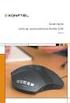 Guida rapida Unità per audioconferenza Konftel 50 Italiano Conference phones for every situation Descrizione Tre LED Verde: microfono acceso Rosso: microfono spento Tre altoparlanti Microfono, registrazione
Guida rapida Unità per audioconferenza Konftel 50 Italiano Conference phones for every situation Descrizione Tre LED Verde: microfono acceso Rosso: microfono spento Tre altoparlanti Microfono, registrazione
HTH HIP - Healt In Prison Applicazione Mobile per la Gestione Carceri. Manuale Utente
 HTH HIP - Healt In Prison Applicazione Mobile per la Gestione Carceri Manuale Utente Indice e Sommario Requisiti minimi Tablet... 3 Installazione APP su Tablet... 3 Installazione Emulatore e App su PC...
HTH HIP - Healt In Prison Applicazione Mobile per la Gestione Carceri Manuale Utente Indice e Sommario Requisiti minimi Tablet... 3 Installazione APP su Tablet... 3 Installazione Emulatore e App su PC...
WINDOWS TERMINAL SERVER PER L ACCESSO REMOTO AL SISTEMA DI PROTOCOLLO INFORMATICO
 Servizi per l e-government nell università Federico II WINDOWS TERMINAL SERVER PER L ACCESSO REMOTO AL SISTEMA DI PROTOCOLLO INFORMATICO CONNESSIONE_TERMINAL_SERVER PAG. 1 DI 13 Indice 1. Premessa...3
Servizi per l e-government nell università Federico II WINDOWS TERMINAL SERVER PER L ACCESSO REMOTO AL SISTEMA DI PROTOCOLLO INFORMATICO CONNESSIONE_TERMINAL_SERVER PAG. 1 DI 13 Indice 1. Premessa...3
Esecuzione di chiamate vocali Esecuzione di una chiamata vocale utilizzando la tastiera 1.
 Accensione di Avaya A175 Desktop Video Device Per accendere Avaya A175 Desktop Video Device, tenere premuto il pulsante di alimentazione situato sul lato del dispositivo, sino a quando viene visualizzato
Accensione di Avaya A175 Desktop Video Device Per accendere Avaya A175 Desktop Video Device, tenere premuto il pulsante di alimentazione situato sul lato del dispositivo, sino a quando viene visualizzato
REGISTRATORE DIGITALE AD ATTIVAZIONE VOCALE BLUETOOTH
 REGISTRATORE DIGITALE AD ATTIVAZIONE VOCALE BLUETOOTH PREMESSA: Questo registratore digitale è fabbricato interamente in metallo ed è frutto di tutte le ultimissime tecnologie per questa tipologia di prodotto.
REGISTRATORE DIGITALE AD ATTIVAZIONE VOCALE BLUETOOTH PREMESSA: Questo registratore digitale è fabbricato interamente in metallo ed è frutto di tutte le ultimissime tecnologie per questa tipologia di prodotto.
Il nuovo look di Google Apps. Gmail
 Il nuovo look di Google Apps Gmail Benvenuti nel nuovo look di Google Apps Perché questo cambiamento: Per fare in modo che tutte le applicazioni Google abbiano lo stesso aspetto e siano chiare, semplici
Il nuovo look di Google Apps Gmail Benvenuti nel nuovo look di Google Apps Perché questo cambiamento: Per fare in modo che tutte le applicazioni Google abbiano lo stesso aspetto e siano chiare, semplici
Auricolari wireless DECT C565. Guida dell'utente
 Auricolari wireless DECT C565 Guida dell'utente Sommario Introduzione 3 Contenuto della confezione 4 Informazioni essenziali sull'auricolare e sulla base per la ricarica 5 Accessori 6 Personalizzazione
Auricolari wireless DECT C565 Guida dell'utente Sommario Introduzione 3 Contenuto della confezione 4 Informazioni essenziali sull'auricolare e sulla base per la ricarica 5 Accessori 6 Personalizzazione
Come avviare P-touch Editor
 Come avviare P-touch Editor Versione 0 ITA Introduzione Avviso importante Il contenuto di questo documento e le specifiche di questo prodotto sono soggetti a modifiche senza preavviso. Brother si riserva
Come avviare P-touch Editor Versione 0 ITA Introduzione Avviso importante Il contenuto di questo documento e le specifiche di questo prodotto sono soggetti a modifiche senza preavviso. Brother si riserva
Per utilizzo con ipecs MG Telefoni LDP 7004N 7004D 7008D
 Manuale Utente Per utilizzo con ipecs MG Telefoni LDP 7004N 7004D 7008D 2 Modelli della serie 7000 LDP-7008D LDP-7004D LDP-7004N 3 Dispositivi e tasti di funzione LDP-7008D 1 2 3 4 5 6 7 8 9 10 11 12 13
Manuale Utente Per utilizzo con ipecs MG Telefoni LDP 7004N 7004D 7008D 2 Modelli della serie 7000 LDP-7008D LDP-7004D LDP-7004N 3 Dispositivi e tasti di funzione LDP-7008D 1 2 3 4 5 6 7 8 9 10 11 12 13
Parti della fotocamera
 Parti della fotocamera. Pulsante otturatore. Stabilizz.. Pulsante di accensione 4. Flash 5. Porta USB / Morsetto uscita video 6. Luce autoscatto 7. Obiettivo 8. Microfono 9. Spia di funzionamento 0. Pulsante
Parti della fotocamera. Pulsante otturatore. Stabilizz.. Pulsante di accensione 4. Flash 5. Porta USB / Morsetto uscita video 6. Luce autoscatto 7. Obiettivo 8. Microfono 9. Spia di funzionamento 0. Pulsante
Savi W440. Sistema auricolare wireless. Guida dell'utente
 Savi W440 Sistema auricolare wireless Guida dell'utente Introduzione Congratulazioni per l'acquisto di questo prodotto Plantronics. Questa guida dell'utente contiene istruzioni relative alla configurazione
Savi W440 Sistema auricolare wireless Guida dell'utente Introduzione Congratulazioni per l'acquisto di questo prodotto Plantronics. Questa guida dell'utente contiene istruzioni relative alla configurazione
Auricolare Bluetooth con display LCD Per cellulari Bluetooth
 Auricolare Bluetooth con display LCD Per cellulari Bluetooth Descrizione Il SUPERTOOTH NANO è un auricolare Bluetooth con display LCD. Il display LCD visualizza il numero del chiamante e lo stato delle
Auricolare Bluetooth con display LCD Per cellulari Bluetooth Descrizione Il SUPERTOOTH NANO è un auricolare Bluetooth con display LCD. Il display LCD visualizza il numero del chiamante e lo stato delle
WINDOWS95. 1. Avviare Windows95. Avviare Windows95 non è un problema: parte. automaticamente all accensione del computer. 2. Barra delle applicazioni
 WINDOWS95 1. Avviare Windows95 Avviare Windows95 non è un problema: parte automaticamente all accensione del computer. 2. Barra delle applicazioni 1 La barra delle applicazioni permette di richiamare le
WINDOWS95 1. Avviare Windows95 Avviare Windows95 non è un problema: parte automaticamente all accensione del computer. 2. Barra delle applicazioni 1 La barra delle applicazioni permette di richiamare le
ednet.living Guida all'installazione rapida 84290 Kit di avvio di ednet.living (1 Unità Centrale WiFi + 1 Smart Plug per interni)
 ednet.living Guida all'installazione rapida 84290 84291 84292 84290 Kit di avvio di ednet.living (1 Unità Centrale WiFi + 1 Smart Plug per interni) Unità Centrale WiFi Smart Plug per interni 84291 Smart
ednet.living Guida all'installazione rapida 84290 84291 84292 84290 Kit di avvio di ednet.living (1 Unità Centrale WiFi + 1 Smart Plug per interni) Unità Centrale WiFi Smart Plug per interni 84291 Smart
MANUALE GRANDSTREAM GXP-280
 MANUALE GRANDSTREAM GXP-280 1. Tasti... 2 1.1 Linee... 2 1.2 Menu... 2 1.3 Display... 2 1.4 Segreteria... 3 1.5 Funzioni... 3 1.6 Tastiera... 4 1.7 Attesa... 5 1.8 Vivavoce... 5 1.9 Send... 5 1.10 Volume...
MANUALE GRANDSTREAM GXP-280 1. Tasti... 2 1.1 Linee... 2 1.2 Menu... 2 1.3 Display... 2 1.4 Segreteria... 3 1.5 Funzioni... 3 1.6 Tastiera... 4 1.7 Attesa... 5 1.8 Vivavoce... 5 1.9 Send... 5 1.10 Volume...
Installazione e uso di Document Distributor
 Per visualizzare o scaricare questa o altre pubblicazioni Lexmark Document Solutions, fare clic qui. Installazione e uso di Document Distributor Il software Lexmark Document Distributor include pacchetti
Per visualizzare o scaricare questa o altre pubblicazioni Lexmark Document Solutions, fare clic qui. Installazione e uso di Document Distributor Il software Lexmark Document Distributor include pacchetti
Moduli di memoria. Numero di parte del documento: 393521-062. Questa guida descrive come espandere la memoria del computer.
 Moduli di memoria Numero di parte del documento: 393521-062 Dicembre 2005 Questa guida descrive come espandere la memoria del computer. Sommario 1 Aggiunta o sostituzione di moduli di memoria 2 Effetti
Moduli di memoria Numero di parte del documento: 393521-062 Dicembre 2005 Questa guida descrive come espandere la memoria del computer. Sommario 1 Aggiunta o sostituzione di moduli di memoria 2 Effetti
Manuale d uso DropSheep 4 imaio Gestione Pixmania-PRO Ver 1.1
 Manuale d uso DropSheep 4 imaio Gestione Pixmania-PRO Ver 1.1 Release NOTE 1.1 Prima Versione del Manuale INDICE 1-INTRODUZIONE... 4 2- GESTIONE DEL CATALOGO PIXMANIA-PRO SU IMAIO... 5 3-Configurazione
Manuale d uso DropSheep 4 imaio Gestione Pixmania-PRO Ver 1.1 Release NOTE 1.1 Prima Versione del Manuale INDICE 1-INTRODUZIONE... 4 2- GESTIONE DEL CATALOGO PIXMANIA-PRO SU IMAIO... 5 3-Configurazione
MANUALE DELL UTENTE DELLA WEBCAM HP ELITE CON AUTOFOCUS
 MANUALE DELL UTENTE DELLA WEBCAM HP ELITE CON AUTOFOCUS v4.2.it Part number: 5992-2507 Copyright 2007 2009 Hewlett-Packard Development Company, L.P. Le informazioni qui contenute sono soggette a modifiche
MANUALE DELL UTENTE DELLA WEBCAM HP ELITE CON AUTOFOCUS v4.2.it Part number: 5992-2507 Copyright 2007 2009 Hewlett-Packard Development Company, L.P. Le informazioni qui contenute sono soggette a modifiche
Manuale per l Utente
 Qz Manuale per l Utente INDICE 1. INTRODUZIONE...33 2. RICARICA DELLO SCALA RIDER...33 3. PIATTAFORMA CARDO COMMUNITY.... 34 4. COME INIZIARE...34 4.1 INDICAZIONE LED...34 4.2 FUNZIONI GENERALI...35 4.3
Qz Manuale per l Utente INDICE 1. INTRODUZIONE...33 2. RICARICA DELLO SCALA RIDER...33 3. PIATTAFORMA CARDO COMMUNITY.... 34 4. COME INIZIARE...34 4.1 INDICAZIONE LED...34 4.2 FUNZIONI GENERALI...35 4.3
Installazione del driver Custom PostScript o del driver della stampante PCL per Windows
 Installazione del driver Custom PostScript o del driver della stampante PCL per Windows Questo file Leggimi contiene le istruzioni per l'installazione del driver Custom PostScript o del driver della stampante
Installazione del driver Custom PostScript o del driver della stampante PCL per Windows Questo file Leggimi contiene le istruzioni per l'installazione del driver Custom PostScript o del driver della stampante
Cuffie HyperX Cloud II Numeri di parte: KHX-HSCP-GM (canna di fucile) KHX-HSCP-RD (rosso)
 Cuffie HyperX Cloud II Numeri di parte: KHX-HSCP-GM (canna di fucile) KHX-HSCP-RD (rosso) Documento N.: 480KHX-HSCP001.A01 Cuffie HyperX Cloud II Pagina 1 di 12 Introduzione Ottimizzate per il gaming professionale,
Cuffie HyperX Cloud II Numeri di parte: KHX-HSCP-GM (canna di fucile) KHX-HSCP-RD (rosso) Documento N.: 480KHX-HSCP001.A01 Cuffie HyperX Cloud II Pagina 1 di 12 Introduzione Ottimizzate per il gaming professionale,
Iridium 9555. Manuale Aggiornamento Firmware HT10001
 Manuale Aggiornamento Firmware HT10001 PRIMA DI EFFETTUARE L AGGIORNAMENTO P: 01 Prima di procedere con l aggiornamento del terminale, verificare che la versione del fimware sia precedente alla release
Manuale Aggiornamento Firmware HT10001 PRIMA DI EFFETTUARE L AGGIORNAMENTO P: 01 Prima di procedere con l aggiornamento del terminale, verificare che la versione del fimware sia precedente alla release
Installazione del driver Driver audio USB Manuale di installazione (Mac) Indice. Installazione del driver... Pagina 1
 Installazione del driver Driver audio USB Manuale di installazione (Mac) Indice Installazione del driver... Pagina 1 Per disinstallare il driver... Pagina 4 Diagnostica... Pagina 5 Il nome del driver ed
Installazione del driver Driver audio USB Manuale di installazione (Mac) Indice Installazione del driver... Pagina 1 Per disinstallare il driver... Pagina 4 Diagnostica... Pagina 5 Il nome del driver ed
Simboli & Messaggi Fare riferimento al Manuale per l uso di MyStar Extra per le istruzioni per l uso complete.
 Simboli & Messaggi l uso Modalità dello strumento Diario Medie Stima di A1c Impostazioni Classificazione Frecce di tendenza Visualizzazione delle medie (Modalità diario ) (Modalità medie ) (e Modalità
Simboli & Messaggi l uso Modalità dello strumento Diario Medie Stima di A1c Impostazioni Classificazione Frecce di tendenza Visualizzazione delle medie (Modalità diario ) (Modalità medie ) (e Modalità
Guida alla Configurazione di Rete
 SMART MANAGER WITH DATA ANALYZER Nome modello: BMS-SM1280ETLE Non Proibito collegare mai Smart Manager a Internet. Non ci assumiamo alcuna responsabilità relativa ad eventuali problemi causati dal collegamento
SMART MANAGER WITH DATA ANALYZER Nome modello: BMS-SM1280ETLE Non Proibito collegare mai Smart Manager a Internet. Non ci assumiamo alcuna responsabilità relativa ad eventuali problemi causati dal collegamento
Guida rapida. Versione 9.0. Moving expertise - not people
 Guida rapida Versione 9.0 Moving expertise - not people Copyright 2006 Danware Data A/S. Parti utilizzate da terzi con licenza. Tutti i diritti riservati Revisione documento: 2006080 Inviare commenti a:
Guida rapida Versione 9.0 Moving expertise - not people Copyright 2006 Danware Data A/S. Parti utilizzate da terzi con licenza. Tutti i diritti riservati Revisione documento: 2006080 Inviare commenti a:
LIM 2ª parte Gruppo di lavoro h Scuola secondaria di primo grado S.G. Bosco Fara Gera d Adda
 I CARE Azione LIM 2ª parte Gruppo di lavoro h Scuola secondaria di primo grado S.G. Bosco Fara Gera d Adda Aggiunta di contenuti al software Notebook È possibile migliorare le pagine di Notebook inserendo
I CARE Azione LIM 2ª parte Gruppo di lavoro h Scuola secondaria di primo grado S.G. Bosco Fara Gera d Adda Aggiunta di contenuti al software Notebook È possibile migliorare le pagine di Notebook inserendo
Installazione. Access Point Wireless Netgear 802.11ac WAC120. Contenuto della confezione. NETGEAR, Inc. 350 East Plumeria Drive San Jose, CA 95134 USA
 Marchi commerciali NETGEAR, il logo NETGEAR e Connect with Innovation sono marchi commerciali e/o marchi registrati di NETGEAR, Inc. e/o delle sue consociate negli Stati Uniti e/o in altri Paesi. Le informazioni
Marchi commerciali NETGEAR, il logo NETGEAR e Connect with Innovation sono marchi commerciali e/o marchi registrati di NETGEAR, Inc. e/o delle sue consociate negli Stati Uniti e/o in altri Paesi. Le informazioni
CAPACITA DELLA BATTERIA E GESTIONE DELL ALIMENTAZIONE
 C A P I T O L O T R E CAPACITA DELLA BATTERIA E GESTIONE DELL ALIMENTAZIONE In questa capitolo saranno piegate le basi della gestione dell alimentazione ed il suo uso per ottenere una durata maggiore delle
C A P I T O L O T R E CAPACITA DELLA BATTERIA E GESTIONE DELL ALIMENTAZIONE In questa capitolo saranno piegate le basi della gestione dell alimentazione ed il suo uso per ottenere una durata maggiore delle
NEX-3/5/5C/C3 NEX-VG10/VG10E
 NEX-3/5/5C/C3 NEX-VG10/VG10E In questo documento sono descritte le nuove funzionalità fornite con questo aggiornamento del firmware e le operazioni correlate. Fare riferimento al Istruzioni per l uso della
NEX-3/5/5C/C3 NEX-VG10/VG10E In questo documento sono descritte le nuove funzionalità fornite con questo aggiornamento del firmware e le operazioni correlate. Fare riferimento al Istruzioni per l uso della
Guida rapida all utilizzo del software e-stant
 Guida rapida all utilizzo del software e-stant Il software, per PC Windows, E-stant può essere scaricato al seguente link: http://www.esse-ti.it/download_m2m.asp Una volta installato, il software permette
Guida rapida all utilizzo del software e-stant Il software, per PC Windows, E-stant può essere scaricato al seguente link: http://www.esse-ti.it/download_m2m.asp Una volta installato, il software permette
KIT VIVA-VOCE PER AUTO
 KIT VIVA-VOCE PER AUTO BLUETOOTH TECHNOLOGY Istruzioni di montaggio 6/820 FUNZIONI REMOTE CONTROL E AURICOLARE REMOTE CONTROL Attiva o interrompe la chiamata. (1) Regola il volume dell altoparlante. (2)
KIT VIVA-VOCE PER AUTO BLUETOOTH TECHNOLOGY Istruzioni di montaggio 6/820 FUNZIONI REMOTE CONTROL E AURICOLARE REMOTE CONTROL Attiva o interrompe la chiamata. (1) Regola il volume dell altoparlante. (2)
SD00TH Manuale di installazione
 1 Descrizione Il data logger SD00TH è una sonda per la misura di temperatura e dell umidità relativa per interno, con funzionalità di registrazione dei rilevamenti effettuati. 2 Modalità di installazione
1 Descrizione Il data logger SD00TH è una sonda per la misura di temperatura e dell umidità relativa per interno, con funzionalità di registrazione dei rilevamenti effettuati. 2 Modalità di installazione
Shuttle Media Center. Media Center. Guida Del Software
 Shuttle Media Center Media Center Guida Del Software Guida dell utente Hub Digitale Shuttle Shuttle Guida Software Hub Digitale Shuttle Diritti d autore Copyright 2006 by Shuttle Inc. Tutti i diritti riservati.
Shuttle Media Center Media Center Guida Del Software Guida dell utente Hub Digitale Shuttle Shuttle Guida Software Hub Digitale Shuttle Diritti d autore Copyright 2006 by Shuttle Inc. Tutti i diritti riservati.
Quick Print. Quick Print. Guida Utente. Copyright 2013 Hyperbolic Software. www.hyperbolicsoftware.com
 Quick Print Quick Print Guida Utente I nomi dei prodotti menzionati in questo manuale sono proprietà delle rispettive società. Copyright 2013 Hyperbolic Software. www.hyperbolicsoftware.com 1 Tabella dei
Quick Print Quick Print Guida Utente I nomi dei prodotti menzionati in questo manuale sono proprietà delle rispettive società. Copyright 2013 Hyperbolic Software. www.hyperbolicsoftware.com 1 Tabella dei
Introduzione. Il BLUETREK COMPACT CLASSIC presenta 3 tasti: il tasto VOL+ il tasto VOL- microfono con braccio girevole
 Italiano English Prima di utilizzare il vostro BLUETREK COMPACT CLASSIC per la prima volta, occorrerà provvedere a caricarlo per circa 3 ore senza interruzioni, fino a quando la spia non diventa verde.
Italiano English Prima di utilizzare il vostro BLUETREK COMPACT CLASSIC per la prima volta, occorrerà provvedere a caricarlo per circa 3 ore senza interruzioni, fino a quando la spia non diventa verde.
Italiano ON/OFF PLAY CLEAR REC. Art
 Italiano Art. 0 Istruzioni d uso Montageanleitung Notice de montage Instruction sheet Instrucciones de empleo Instruções para o uso Gebruiksaanwijzing Part. EA /99 SR Descrizione del funzionamento Il citofono
Italiano Art. 0 Istruzioni d uso Montageanleitung Notice de montage Instruction sheet Instrucciones de empleo Instruções para o uso Gebruiksaanwijzing Part. EA /99 SR Descrizione del funzionamento Il citofono
Programma di installazione Guida per l'utente
 Programma di installazione Guida per l'utente Copyright 2007 Hewlett-Packard Development Company, L.P. Microsoft è un marchio registrato negli Stati Uniti di Microsoft Corporation. Le informazioni contenute
Programma di installazione Guida per l'utente Copyright 2007 Hewlett-Packard Development Company, L.P. Microsoft è un marchio registrato negli Stati Uniti di Microsoft Corporation. Le informazioni contenute
Trust Predator Manuale dell'utente
 Trust Predator Manuale dell'utente IT-1 Copyright Nessuna parte del presente manuale può essere riprodotta o trasmessa con qualsiasi mezzo e in qualsiasi forma (elettronica o meccanica, compresa la fotocopia,
Trust Predator Manuale dell'utente IT-1 Copyright Nessuna parte del presente manuale può essere riprodotta o trasmessa con qualsiasi mezzo e in qualsiasi forma (elettronica o meccanica, compresa la fotocopia,
Manuale Utente IMPORT PROFIM 2000
 Manuale Utente IMPORT PROFIM 2000 Sommario Prerequisiti per l installazione... 2 Installazione del software IMPORT PROFIM 2000... 2 Utilizzo dell importatore... 3 Report della procedura di importazione
Manuale Utente IMPORT PROFIM 2000 Sommario Prerequisiti per l installazione... 2 Installazione del software IMPORT PROFIM 2000... 2 Utilizzo dell importatore... 3 Report della procedura di importazione
Problemi di stampa. Qualità di stampa. Alimentazione della carta
 Alcuni problemi sono di facile risoluzione. Se la stampante non risponde, verificare che: la stampante sia accesa; il cavo di alimentazione sia inserito; gli altri dispositivi elettrici siano collegati
Alcuni problemi sono di facile risoluzione. Se la stampante non risponde, verificare che: la stampante sia accesa; il cavo di alimentazione sia inserito; gli altri dispositivi elettrici siano collegati
Panasonic KX-TGP500 B01
 Panasonic KX-TGP500 B01 Guida rapida Telefono Cordless IP Panasonic KX-TGP500 B01 - Guida rapida SOMMARIO Comandi Operazioni di base Servizi Codici Servizi 4 6 8 9 Per assistenza tecnica http://at.telecomitalia.it/at/guide_imprese/evoluzioneufficio
Panasonic KX-TGP500 B01 Guida rapida Telefono Cordless IP Panasonic KX-TGP500 B01 - Guida rapida SOMMARIO Comandi Operazioni di base Servizi Codici Servizi 4 6 8 9 Per assistenza tecnica http://at.telecomitalia.it/at/guide_imprese/evoluzioneufficio
REGISTRO DELLE MODIFICHE
 TITOLO DOCUMENTO: Manuale di configurazione ed utilizzo Concentratore M300 TIPO DOCUMENTO: EMESSO DA: istruzioni di settaggio ed utilizzo Morganti DATA EMISSIONE: 16/02/2011 N ALLEGATI: STATO: Release
TITOLO DOCUMENTO: Manuale di configurazione ed utilizzo Concentratore M300 TIPO DOCUMENTO: EMESSO DA: istruzioni di settaggio ed utilizzo Morganti DATA EMISSIONE: 16/02/2011 N ALLEGATI: STATO: Release
L installazione dell adattatore Ethernet/Wireless Wi-lly0.1 è studiata per risultare estremamente semplice.
 Gentile cliente, L installazione dell adattatore Ethernet/Wireless Wi-lly0.1 è studiata per risultare estremamente semplice. Nel caso si disponga di un router con supporto della funzione WPS, la configurazione
Gentile cliente, L installazione dell adattatore Ethernet/Wireless Wi-lly0.1 è studiata per risultare estremamente semplice. Nel caso si disponga di un router con supporto della funzione WPS, la configurazione
Panasonic Italia S.p.A. Business Communication PBX Section Technical Reference Guide n 07-00 ott. 00 Rev 1
 KX-TD816JT / KX-TD1232JT Attivazione sistema DECT Integrato Applicabile software ver.: P351E (KX-TD816JT), P151D (KX-TD1232JT) Panasonic Italia S.p.A. Via Lucini n 19 20125 Milano Tel. 02.67.07.81.86 Pag.
KX-TD816JT / KX-TD1232JT Attivazione sistema DECT Integrato Applicabile software ver.: P351E (KX-TD816JT), P151D (KX-TD1232JT) Panasonic Italia S.p.A. Via Lucini n 19 20125 Milano Tel. 02.67.07.81.86 Pag.
Applicazioni e supporti multimediali
 Applicazioni e supporti multimediali Numero di parte del documento: 419465-061 Gennaio 2007 Questa guida spiega come utilizzare le funzionalità multimediali hardware e software del computer. Le funzionalità
Applicazioni e supporti multimediali Numero di parte del documento: 419465-061 Gennaio 2007 Questa guida spiega come utilizzare le funzionalità multimediali hardware e software del computer. Le funzionalità
Blackwire C710M /C720M Dispositivo USB a filo con Bluetooth. Guida dell'utente
 Blackwire C710M /C720M Dispositivo USB a filo con Bluetooth Guida dell'utente TM Indice Introduzione 3 Contenuto della confezione 4 Caratteristiche del dispositivo 5 Accessori/Parti di ricambio 6 Utilizzo
Blackwire C710M /C720M Dispositivo USB a filo con Bluetooth Guida dell'utente TM Indice Introduzione 3 Contenuto della confezione 4 Caratteristiche del dispositivo 5 Accessori/Parti di ricambio 6 Utilizzo
MultiBoot Guida per l'utente
 MultiBoot Guida per l'utente Copyright 2006 Hewlett-Packard Development Company, L.P. Le informazioni contenute in questo documento sono soggette a modifiche senza preavviso. Le sole garanzie per i prodotti
MultiBoot Guida per l'utente Copyright 2006 Hewlett-Packard Development Company, L.P. Le informazioni contenute in questo documento sono soggette a modifiche senza preavviso. Le sole garanzie per i prodotti
Il Sistema Operativo Windows
 Il Sistema Operativo Windows Il Sistema Operativo Windows 1 Per cominciare Le operazioni di base per utilizzare il computer sono: l accensione e lo spegnimento. Mentre l accensione del PC si ottiene premendo
Il Sistema Operativo Windows Il Sistema Operativo Windows 1 Per cominciare Le operazioni di base per utilizzare il computer sono: l accensione e lo spegnimento. Mentre l accensione del PC si ottiene premendo
Guida rapida Nexus IP. Per tutti i modelli VW e FW Nexus
 Guida rapida Nexus IP Per tutti i modelli VW e FW Nexus Indice 1.0 Impostazioni base... 3 1.1 COLLEGAMENTO FISICO... 3 1.2 TROVA LA TELECAMERA... 3 1.3 ACCEDI ALLA TELECAMERA CON INTERNET EXPLORER 11...
Guida rapida Nexus IP Per tutti i modelli VW e FW Nexus Indice 1.0 Impostazioni base... 3 1.1 COLLEGAMENTO FISICO... 3 1.2 TROVA LA TELECAMERA... 3 1.3 ACCEDI ALLA TELECAMERA CON INTERNET EXPLORER 11...
Note_Batch_Application 04/02/2011
 Note Utente Batch Application Cielonext La Batch Application consente di eseguire lavori sottomessi consentendo agli utenti di procedere con altre operazioni senza dover attendere la conclusione dei suddetti
Note Utente Batch Application Cielonext La Batch Application consente di eseguire lavori sottomessi consentendo agli utenti di procedere con altre operazioni senza dover attendere la conclusione dei suddetti
Compilazione rapporto di Audit in remoto
 Compilazione rapporto di Audit in remoto Installazione e configurazione CSI S.p.A. V.le Lombardia 20-20021 Bollate (MI) Tel. 02.383301 Fax 02.3503940 E-mail: info@csi-spa.com Rev. 2.1 16/11/09 Indice Indice...
Compilazione rapporto di Audit in remoto Installazione e configurazione CSI S.p.A. V.le Lombardia 20-20021 Bollate (MI) Tel. 02.383301 Fax 02.3503940 E-mail: info@csi-spa.com Rev. 2.1 16/11/09 Indice Indice...
Guida per l utente agli organigrammi cross-browser di OrgPublisher
 Guida per l utente agli organigrammi cross-browser di OrgPublisher Sommario Sommario... 3 Visualizzazione di tutorial sugli organigrammi cross-browser pubblicati... 3 Esecuzione di una ricerca in un organigramma
Guida per l utente agli organigrammi cross-browser di OrgPublisher Sommario Sommario... 3 Visualizzazione di tutorial sugli organigrammi cross-browser pubblicati... 3 Esecuzione di una ricerca in un organigramma
Sommario Sommario Sommario Panoramica Ricarica dell'auricolare Come indossare l'auricolare Accensione dell'auricolare
 1 Sommario Sommario Sommario 2 Panoramica 3 Ricarica dell'auricolare 4 Come indossare l'auricolare 4 Accensione dell'auricolare 4 Connessione dell'auricolare per la dettatura 5 L'adattatore 6 Regolazione
1 Sommario Sommario Sommario 2 Panoramica 3 Ricarica dell'auricolare 4 Come indossare l'auricolare 4 Accensione dell'auricolare 4 Connessione dell'auricolare per la dettatura 5 L'adattatore 6 Regolazione
HARVIA GRIFFIN INFRA. Centralina di controllo
 HARVIA GRIFFIN INFRA Centralina di controllo 31032009 Le presenti istruzioni per l installazione e l utilizzo sono dirette ai proprietari e agli incaricati della gestione di cabine a infrarossi, radiatori
HARVIA GRIFFIN INFRA Centralina di controllo 31032009 Le presenti istruzioni per l installazione e l utilizzo sono dirette ai proprietari e agli incaricati della gestione di cabine a infrarossi, radiatori
CS540A. Sistema auricolare wireless. Guida dell utente
 CS540A Sistema auricolare wireless Guida dell utente Indice Introduzione 3 Contenuto della confezione 4 Caratteristiche principali della base e dell auricolare 5 Accessori 6 Personalizzazione dell auricolare
CS540A Sistema auricolare wireless Guida dell utente Indice Introduzione 3 Contenuto della confezione 4 Caratteristiche principali della base e dell auricolare 5 Accessori 6 Personalizzazione dell auricolare
Via Oberdan, 42, 48018 Faenza (RA) Italy Tel.: ++39-0546-677111 Fax: ++39-0546-677577 E-mail: support_ahd@eu.irco.com WAVE MODE MOBILE GUIDA RAPIDA
 Via Oberdan, 4, 4808 Faenza (RA) Italy Tel.: ++9-0546-677 Fax: ++9-0546-677577 E-mail: support_ahd@eu.irco.com WAVE MODE MOBILE GUIDA RAPIDA * tasti con doppia funzionalità : dipende dalla modalità di
Via Oberdan, 4, 4808 Faenza (RA) Italy Tel.: ++9-0546-677 Fax: ++9-0546-677577 E-mail: support_ahd@eu.irco.com WAVE MODE MOBILE GUIDA RAPIDA * tasti con doppia funzionalità : dipende dalla modalità di
WP4X0 2015 e Accessori - Manuale d uso / 1
 Manuale d uso Ultimo aggiornamento: ottobre 2015 Versione FW WP410: 50.145.5.152 Versione FW WP480: 55.145.5.190 Versione FW WP490: 59.145.5.210 Versione WMS: 3.80.30128.43 Contenuto della confezione Collegamento
Manuale d uso Ultimo aggiornamento: ottobre 2015 Versione FW WP410: 50.145.5.152 Versione FW WP480: 55.145.5.190 Versione FW WP490: 59.145.5.210 Versione WMS: 3.80.30128.43 Contenuto della confezione Collegamento
ISTRUZIONI PER L USO. Altoparlante Portatile Wireless
 ISTRUZIONI PER L USO Altoparlante Portatile Wireless lowdi.com 1 2 3 1 2 3 4 Tasto On/Off Acceso/Spento Presa micro USB Ingresso audio Tasto multifunzione 5 Comandi volume Laterale Frontale 4 5 6 6 Spia
ISTRUZIONI PER L USO Altoparlante Portatile Wireless lowdi.com 1 2 3 1 2 3 4 Tasto On/Off Acceso/Spento Presa micro USB Ingresso audio Tasto multifunzione 5 Comandi volume Laterale Frontale 4 5 6 6 Spia
Versione Italiana. Introduzione. Contenuto della confezione. Specifiche. HM301 Sweex Speaker Control Neckband Headset
 HM301 Sweex Speaker Control Neckband Headset Introduzione Per prima cosa desideriamo ringraziarla vivamente per aver acquistato lo Sweex Speaker Control Neckband Headset, la cuffia che renderà ancora più
HM301 Sweex Speaker Control Neckband Headset Introduzione Per prima cosa desideriamo ringraziarla vivamente per aver acquistato lo Sweex Speaker Control Neckband Headset, la cuffia che renderà ancora più
Product Updater Istruzioni di configurazione Product Updater
 Istruzioni di configurazione Product Updater Versioni... VB e.net Rel. docum.to...1012dypu Alla cortese attenzione del Responsabile Software INDICE A) MODIFICA IMPOSTAZIONI DI PROTEZIONE CORRENTI...2 GESTIONE
Istruzioni di configurazione Product Updater Versioni... VB e.net Rel. docum.to...1012dypu Alla cortese attenzione del Responsabile Software INDICE A) MODIFICA IMPOSTAZIONI DI PROTEZIONE CORRENTI...2 GESTIONE
Via Faentina 165G Ravenna - Italy
 Via Faentina 165G 48124 Ravenna - Italy Tel. +39 0544 500377 Fax +39 0544 500420 www.glomex.it info@glomex.it Manuale di istruzioni App per Android e ios I dati del vostro : Registra il tuo webboat scaricando
Via Faentina 165G 48124 Ravenna - Italy Tel. +39 0544 500377 Fax +39 0544 500420 www.glomex.it info@glomex.it Manuale di istruzioni App per Android e ios I dati del vostro : Registra il tuo webboat scaricando
Impostazione del computer Guida per l'utente
 Impostazione del computer Guida per l'utente Copyright 2007 Hewlett-Packard Development Company, L.P. Windows è un marchio registrato negli Stati Uniti di Microsoft Corporation. Le informazioni contenute
Impostazione del computer Guida per l'utente Copyright 2007 Hewlett-Packard Development Company, L.P. Windows è un marchio registrato negli Stati Uniti di Microsoft Corporation. Le informazioni contenute
Guida all uso della piattorma elearning QUICKPLACE
 Guida all uso della piattorma elearning QUICKPLACE La piattaforma elearning QuickPlace permette la creazione di corsi on-line altamente personalizzabili sia nella struttura che nella grafica. Creare un
Guida all uso della piattorma elearning QUICKPLACE La piattaforma elearning QuickPlace permette la creazione di corsi on-line altamente personalizzabili sia nella struttura che nella grafica. Creare un
